Numero Documento: ERTHN Pubblicato: Marzo 2015 Copyright Teethan S.p.A. Tutti i diritti riservati.
|
|
|
- Mattia Di Giacomo
- 7 anni fa
- Visualizzazioni
Transcript
1 Manuale Utente 1
2 Numero Documento: ERTHN Pubblicato: Marzo 2015 Copyright Teethan S.p.A. Tutti i diritti riservati. 2 Copyright Il software del sistema descritto in questo manuale è fornito su contratto di licenza d uso, può essere usato solo in conformità con i termini del contratto. Nessuna parte di questo manuale può essere copiata o trasmessa in qualsiasi forma o mezzo, elettronico o meccanico, comprendendo la fotocopiatura, senza il previo permesso scritto da parte di Teethan S.p.A. Se non specificato diversamente, ogni riferimento a società, nomi, dati ed indirizzi utilizzati nelle riproduzioni delle schermate e negli esempi è puramente casuale ed ha il solo scopo di illustrare l uso del prodotto. Tutti i marchi sono registrati dai rispettivi proprietari. La presente pubblicazione contiene informazioni riservate appartenenti a Teethan S.p.A. Il ricevente conviene che le illustrazioni e le informazioni fornite nel presente manuale non devono essere rivelate a terzi senza specifico consenso scritto da parte di Teethan S.p.A. Simboli utilizzati in questo manuale Informazioni a cui prestare particolare attenzione. Vedi immagine Le informazioni contenute in questo manuale sono soggette a cambiamenti senza preavviso e non rappresentano specifiche di prodotto o alcun impegno da parte di Teethan S.p.A.
3 Indice 1 Informazioni sulla sicurezza 5 2 Introduzione 9 3 Contenuto della confezione 13 4 Componenti del sistema 15 5 Installazione del sistema 19 6 Software Esecuzione dell esame 31 8 Report: lettura dei risultati 39 9 Gestione del sistema Risoluzione dei problemi Informazioni tecniche Bibliografia 57
4 4
5 Informazioni sulla sicurezza Si raccomanda di compiere qualsiasi operazione attenendosi alle norme di sicurezza contenute all interno di questo manuale. La sicurezza dello strumento non può essere garantita se queste condizioni non vengono rispettate. Destinazione d uso Teethan è uno strumento per l analisi elettromiografica di superficie, classificato come dispositivo medico ai sensi della Direttiva Europea 93/42/CE (e successivi emendamenti). Teethan deve essere sempre usato unicamente per questo scopo, da personale qualificato, in ambienti consoni all esecuzione di analisi elettromiografiche, e nel rispetto delle normative vigenti nei paesi in cui viene utilizzato. Teethan è un dispositivo medico (Direttiva EU 93/42/CE e suoi emendamenti, inclusa la Direttiva 2007/47/CE) il cui utilizzo deve avvenire sempre sotto la supervisione di personale competente e autorizzato, secondo le norme vigenti nel Paese in cui viene impiegato. Le sonde EMG sono classificate come ETSI EN Receiver category 3 in accordo con la Direttiva R&TTE 99/5/EEC. I risultati delle acquisizioni devono essere valutati da persone legalmente autorizzate dalle leggi nazionali, con conoscenza appropriata sull anatomia e funzionalità muscolare. 5 Lo strumento deve essere utilizzato in un ambiente medico, in quanto ha un elevato livello di sensibilità (livelli di tensione misurati tra 1 microvolt e 6 millivolt). L utilizzo dell apparecchio per scopi e con metodologie differenti da quelle indicate in questo manuale non sono da considerarsi congrue con la destinazione d uso del dispositivo. Durante la preparazione del paziente, porre particolare attenzione che i componenti del sistema non ostacolino in alcun modo i normali movimenti del soggetto. Applicare le sonde solo su cute integra. Utilizzare solo elettrodi marchiati CE e nastro biadesivo ipoallergenico, compatibili con l utilizzo su cute integra per brevi periodi di tempo. Periodicamente verificare l integrità del sistema e dei suoi componenti. Non bagnare o immergere in acqua le parti che compongono il sistema. Non è consentita nessuna modifica del dispositivo. Solo tecnici autorizzati da Teethan S.p.A. possono effettuare la manutenzione dello
6 I 1 Informazioni sulla sicurezza 6 strumento. Teethan S.p.A. non può essere ritenuta responsabile della sicurezza del sistema se è stato aperto, se sono state effettuate riparazioni, se è stato installato software di terze parti, o se le componenti del sistema sono state sostituite da personale non autorizzato da Teethan S.p.A. Gli utenti non possono modificare la configurazione software (incluso sistema operativo e software di masterizzazione). Nel caso in cui il dispositivo cada accidentalmente, si verifichi rottura delle sonde o altri incidenti rivolgersi sempre all assistenza tecnica. Utilizzare solo l alimentatore FW7363M/09 (FRIWO) in dotazione o altro alimentatore fornito da Teethan S.p.A. Se si utilizza un diverso alimentatore, la conformità a IEC non è garantita. Devono essere utilizzati solo cavi originali, in caso contrario Teethan S.p.A non può garantire la sicurezza dello strumento. Qualora fosse necessario sostituire una qualsiasi parte del sistema, utilizzate solo parti originali Teethan S.p.A. Altre precauzioni d uso Oltre alle istruzioni utente, devono essere rispettate anche le prescrizioni in materia di prevenzione degli infortuni e tecniche normative in materia di sicurezza sul lavoro. Le norme di pertinenza nazionali e le norme del paese di utilizzo, per quanto riguarda la prevenzione degli infortuni e l ambiente, vanno considerate un estensione delle istruzioni utente. Assicurarsi che i cavi siano stati collegati correttamente. Per scollegare i cavi, impugnare i connettori evitando di tirare direttamente il cavo. La spina di alimentazione di un alimentatore esterno è considerata un dispositivo di disconnessione. Evitare di collegare le sonde al caricatore con polarità invertita rispetto a quella indicata sulla copertina del caricatore - Questo potrebbe causare danni irreparabili. Per un uso sicuro e un adeguata manutenzione delle batterie ricaricabili attenersi scrupolosamente alle istruzioni riportate in questo manuale. Se le batterie ricaricabili sono utilizzate in modo differente da quanto specificato da Teethan SpA non viene garantita la durata, la funzionalità e l integrità delle stesse. Teethan è un dispositivo progettato per un funzionamento CONTINUO, il cui limite di utilizzo è determinato dalla durata della batteria e dalla memoria disponibile per la memorizzazione dei dati di acquisizione.
7 Il dispositivo utilizza batterie a ioni di litio per il suo funzionamento. Per la sostituzione o lo smaltimento delle batterie contattare il supporto tecnico. In nessun caso l integrità delle componenti del dispositivo deve essere compromessa. Smaltimento (RAEE) In caso di smaltimento autorizzato dell apparecchio osservare le rispettive norme di legge. Ai sensi della direttiva 2002/96/CE (RAEE) tutti gli apparecchi forniti dopo il 13/08/2005 non possono più essere smaltiti con i rifiuti domestici. Questo apparecchio appartiene alla categoria 8 (Dispositivi medicali) ed è classificato nel settore Business-to-Business. Il simbolo del bidone barrato con una croce indica che l apparecchio non deve essere smaltito con i rifiuti domestici. Le norme per lo smaltimento possono essere differenti nei singoli paesi UE. In caso di necessità rivolgersi al proprio rivenditore. 7
8 28
9 Introduzione Teethan è la soluzione per l analisi funzionale dell occlusione dentale. Fornisce informazioni sulle alterazioni neuromuscolari indotte dal contatto occlusale. È uno strumento innovativo e tecnologicamente avanzato che offre un quadro completo ed immediato del bilanciamento occlusale del paziente. Teethan è costituito da quattro sonde elettromiografiche ad elettrodi attivi uniche al mondo per leggerezza, dimensioni ridotte e accuratezza di acquisizione. Tali sonde assolutamente non invasive per il paziente comunicano tramite wi-fi con un ricevitore USB e i dati trasmessi sono resi fruibili all operatore in tempo reale, attraverso l interfaccia del software dedicato. Teethan svolge un analisi elettromiografica di superficie dei principali muscoli masticatori, al fine di quantificare l influenza dello stato occlusale sull equilibrio neuromuscolare del paziente. Il protocollo di lavoro è stato validato in letteratura scientifica internazionale da circa 20 anni di pubblicazioni ed è basato su prove in massimo serramento (massima contrazione volontaria) della durata di 5 secondi ciascuna. Il risultato ottenuto esprime il grado di bilanciamento dell attività muscolare attraverso indici percentuali riconosciuti e validati. 9 Caratteristica unica di Teethan, che lo contraddistingue rispetto all elettromiografia tradizionale, è la normalizzazione del segnale elettromiografico data dal rapporto tra due prove di serramento successive, eseguite con e senza l interposizione di rulli di cotone tra le arcate dentali. Tale metodica è registrata con il nome di Sincromiografia. Ciò garantisce l oggettività e la ripetibilità della misura, eliminando tutte le alterazioni che potrebbero influenzare la misura singola. Viene eliminata infatti la variabilità fisiologica e anatomica del paziente, ma anche la variabilità introdotta da fattori esterni quali l errato posizionamento degli elettrodi, la conduttività della pelle, le interferenze, etc... Il software Teethan elabora automaticamente il bilanciamento occlusale del paziente, presentando i risultati in tempo reale in una veste grafica di immediata comprensione sia per il medico sia per il paziente. Il risultato dell analisi funzionale è visualizzato in tre diverse forme (piano mandibolare, grafico a barre, grafico a torta) corredate dai relativi indici numerici e relative bande di normalità.
10 I 2 Introduzione Tutti i risultati acquisiti vengono archiviati automaticamente e sono esportabili in formato pdf sotto forma di referto che diventa un efficace mezzo di comunicazione con il paziente e un linguaggio comune che permette all utilizzatore di dialogare con altri professionisti ed esperti nell ambito delle relazioni occlusali. Teethan prevede l acquisizione dell attività elettrica dei principali muscoli masticatori (Temporali Anteriori e Masseteri). Mediante due test di serramento, della durata di 5 secondi ciascuno, si ottengono i principali indici di valutazione dello stato occlusale: POC valutazione della prevalenza all interno di ogni coppia muscolare; 10 BAR valutazione del baricentro del piano occlusale; TORS valutazione dell atteggiamento torsionale della mandibola sul piano orizzontale; IMPACT valutazione del lavoro muscolare (strettamente correlato alla forza del morso, quindi alla dimensione verticale del soggetto, all eventuale presenza di riflessi nocicettivi etc...). ASIM valutazione dell asimmetria tra lato destro e sinistro.
11 11
12 12
13 Contenuto della confezione Stazione di ricarica Teethan completa di 4 sonde EMG wireless Ricevitore USB Cavo di alimentazione USB USB memory key con software autoinstallante e manuale Prolunga USB 13 Alimentatore USB Elettrodi pregellati Targa in acciao inox Supporto per targa Se alcune parti risultano danneggiate o mancanti contattare subito il Servizio Clienti Teethan: support@teethan.com
14 14
15 Componenti del Sistema Sonde EMG Wireless Teethan acquisisce il segnale EMG attraverso sonde wireless miniaturizzate a elettrodi attivi, dal peso inferiore a 14 grammi. Il particolare design garantisce il minor ingombro possibile e il massimo comfort per il paziente e ciò permette di non alterare la propriocezione del paziente e la relativa contrazione muscolare. Le sonde possono essere agganciate direttamente agli elettrodi pregellati senza ulteriori fissaggi con cerotti o biadesivi. Questo, insieme alla totale assenza di cavi, consente una preparazione del paziente molto rapida, riducendo drasticamente i tempi di ogni sessione di lavoro. Ciascuna sonda si compone di un elettrodo madre e di un elettrodo satellite, ciascuno dotato di clip. Le due parti collegate attraverso un cavetto flessibile possono essere posizionate secondo le esigenze dell utente a distanza variabile (elettrodi a geometria variabile) elettrodo madre 2 elettrodo satellite 3 LED di stato 4 cavetto flessibile 5 clip Memoria tampone Tutte le sonde sono inoltre equipaggiate con una memoria tampone, a stato solido, per evitare la perdita dei dati per problemi alla rete wi-fi o a causa del superamento del range operativo utile. Accensione Le sonde sono equipaggiate di un interruttore magnetico. Si noti che la stazione di ricarica in dotazione presenta una zona magnetica indicata dalla scritta Swipe for Activation. Per accendere le sonde è sufficiente strisciare le sonde in corrispondenza dell area grigia indicata. Ricarica Le sonde vengono caricate per mezzo della stazione di ricarica a cui si connettono per mezzo delle stesse clip. Per maggiori informazioni sulla carica delle sonde si rimanda al paragrafo Stazione di ricarica di questo capitolo.
16 I 4 Componenti del Sistema LED di stato Ciascuna sonda è dotata di LED di stato. La sonda può trovarsi in uno dei seguenti stati: Ricarica: LED acceso, colore blu. Durante la fase di ricarica il LED emette una luce blu continua. Indica che le sonde sono connesse al caricatore acceso e il livello di carica della sonda è inferiore al 90%. Connettendo la sonda al Charger questa entra in modalità Deep Sleep, è quindi completamente passiva e non risponde a nessun comando. Ricerca unità ricevente: LED acceso, colore bianco, lampeggiamento veloce. La sonda ricerca un unità ricevente. A intervalli di circa 1 minuto esegue una scansione delle frequenze di alcuni secondi. 16 Sonda connessa: LED acceso, colore bianco, lampeggiamento lento. Una volta stabilita la connessione tra sonda e unità ricevente, il LED bianco inizia a lampeggiare lentamente: la sonda è in attesa di comandi. Se la connessione viene interrotta, la sonda ritorna nello stato di ricerca e tenta di ristabilire la connessione con l unità ricevente. Acquisizione in corso: LED intermittente, colore bianco, si accende e spegne ad intervalli regolari di circa un secondo. Al termine dell acquisizione, la sonda ritorna nello stato sonda connessa. Se durante l acquisizione viene persa la connessione con l unità ricevente, la sonda continua ad acquisire memorizzando localmente i dati per un minuto e contemporaneamente esegue una scansione per riconnettersi all unità ricevente. Se dopo un minuto la scansione non è andata a buon fine, la sonda ritorna nello stato di ricerca interrompendo la memorizzazione dei dati. Sonda scarica o in modalità Deep Sleep : LED spento. Quando la sonda è completamente scarica il LED non presenta nessun ciclo di lampeggiamento ed è spento. Lo stesso accade quando si trova in modalità Deep Sleep (ad eccezione della fase di ricarica in cui il LED è acceso con luce fissa blu). La sonda in modalità Deep Sleep non esegue nessun ciclo di scansione, ma risulta spenta, garantendo così il risparmio energetico.
17 Ricevitore USB Connesso a una presa USB del computer, consente di ricevere i segnali catturati dalle sonde EMG wireless. L accensione di un LED verde di stato conferma che il dispositivo è correttamente alimentato. 4.2 Stazione di ricarica (Charger) La carica delle sonde Teethan avviene tramite la stazione di ricarica in dotazione. Questa permette la carica simultaneamente di tutte le sonde EMG. Le sonde si agganciano al caricatore attraverso le stesse clip utilizzate per l acquisizione del segnale elettromiografico. Per agganciare con la polarità corretta le sonde al caricatore posizionare le sonde come indicato sul piano di appoggio del caricatore. Le sonde non verranno ricaricate se connesse con polarità invertita Per effettuare la ricarica collegare tutte le sonde al Charger (secondo la modalità appena descritta) ed inserire il cavo USB nell alimentatore a muro oppure inserire il cavo direttamente in una porta USB che consenta l alimentazione del Charger. Quando il caricatore è correttamente connesso, il LED di stato Power è illuminato con luce verde fissa. Lo stato di carica delle sonde viene indicato dal LED di stato delle sonde stesse.
18 518
19 Installazione del sistema Installazione del software Requisiti per l installazione del software L installazione del software richiede un computer con sistema operativo Windows 7 o superiore dotato dei seguenti requisiti minimi: - Processore Intel i5 Dual Core (o AMD equivalente), RAM 4GB Mb di spazio libero si disco - 1 presa USB 2.0 libera - Risoluzione schermo 1280x768 o superiore - Connessione Internet Installazione Inserire la USB memory key inclusa nella confezione per installare il software Teethan 5.1 Selezionare la cartella Teethan installer e fare doppio click sul file setup.exe; verrà avviata la proceduta di installazione guidata. 19 Attivazione della licenza Durante l installazione guidata verrà richiesto l inserimento del codice di attivazione rilasciato alla conferma del contratto. Sarà inoltre necessario connettersi a internet per consentire l attivazione automatica della licenza d uso e degli aggiornamenti periodici.
20 I 5 Installazione del Sistema Collegamento e accensione Se per ragioni di ingombro non è possibile collegare il ricevitore direttamente al PC, utilizzare la prolunga USB fornita nella confezione. Collegamento del ricevitore Le sonde wireless trasmettono in tempo reale i dati acquisiti al ricevitore, collegato tramite porta USB al PC. 5.2 Prima di iniziare, è necessario collegare il ricevitore al PC tramite l apposito connettore USB. Qualora la morfologia del PC non consenta il collegamento diretto del ricevitore, utilizzare la prolunga USB in dotazione. Il software effettua la scansione automatica delle porte COM per connettersi al ricevitore USB. Nel caso in cui il ricevitore non venisse rilevato, cliccare sul pulsante per forzare la ricerca. 20 Collegamento della stazione di ricarica Collegare la stazione di ricarica a una fonte di alimentazione (PC o rete elettrica) mediante il cavo USB e/o l alimentatore esterno, il LED verde Power si accende. 5.3 Caricamento delle sonde elettromiografiche Ogni sonda è dotata di un LED di segnalazione, una luce blu indica che la sonda è in fase di carica. Quando la ricarica è completata il LED si spegne. Accensione delle sonde Rimuovere le sonde dalla stazione di ricarica sganciando la sonda madre e il satellite prestando attenzione a non tirare il cavetto che le collega. 5.4 Attivare le sonde strisciandole delicatamente sull area Swipe for activation. 5.5 Il lampeggiamento rapido del LED indica che la sonda è accesa ed è alla ricerca del ricevitore a cui collegarsi.
21 Prelevare la sonda e il suo satellite sganciando entrambi dalle clip: non tirare il cavetto che li collega. 21
22 622
23 Software Teethan include il software per il calcolo automatico degli indici correlati al contatto occlusale e alle alterazioni neuromuscolari. Tali indici, oltre in valori numerici, sono rappresentati in tre diverse forme: piano mandibolare, grafico a barre e grafico a torta. Il software permette la gestione del database pazienti, che presenta una struttura informativa ad albero articolata per pazienti e prove, esplorabile per nome e cognome. È possibile creare i report per singole prove o per gruppi di due prove (pre e post trattamento). Tutti i report creati possono essere salvati e richiamati in un secondo momento. Avvio del software Un volta inserito il ricevitore in un ingresso USB e accese le sonde, cliccare due volte sull icona Teethan per avviare il software. Al primo avvio comparirà una finestra in cui è necessario inserire il codice di attivazione della licenza fornito al cliente. 23 Interfaccia Schermata iniziale 6.1 Una volta lanciato il programma, verrà visualizzata la schermata iniziale. La schermata è suddivisa nelle seguenti aree principali: 1. Stato del sistema 2. Inserimento dati paziente 3. Barra laterale del report 4. Barra superiore degli strumenti
24 I 6 Software Barra degli strumenti Stato del sistema Inserimento dati paziente Barra del report Stato del sistema Lo schema rappresenta la stazione di ricarica con le sonde agganciate. Accanto a ogni sonda compare il livello di carica della batteria e lo stato della connessione wireless sonda/ricevitore 6.2. L icona blu segnala che la sonda è collegata al ricevitore. Se una o più sonde non risultano collegate (icona grigia ) premere il tasto di ricerca per effettuare una nuova connessione. Se il problema permane potrebbe essere necessario cambiare la frequenza del canale di trasmissione. ( Consultare il manuale nella sezione Risoluzione dei problemi ) 2. Inserimento o richiamo dei dati del paziente Prima di eseguire una nuova prova è necessario inserire i dati del paziente. I dati possono essere inseriti manualmente (nuovo paziente) o richiamati automaticamente dal database selezionando il nominativo tra quelli che compaiono nel box dei suggerimenti dopo aver digitato le lettere iniziali nel campo cognome. 3. Barra laterale del report Contiene i pulsanti di visualizzazione dei risultati dell esame. Questi comandi, si attivano al termine dell acquisizione e rimangono disponibili durante la consultazione degli esami nella sezione Archivio.
25 4. Barra superiore degli strumenti La barra degli strumenti è costituita da 5 icone, aventi ciascuna diverse funzioni. Partendo da sinistra, la barra contiene in successione: Informazioni sul sistema: per visualizzare la versione del software in uso Nuovo esame: per eseguire una nuova prova; Archivio: per cercare pazienti e prove già presenti nel database; Impostazioni: per gestire il setup del sistema; 25 Off: pulsante di chiusura del software. Nuovo esame È la schermata che si presenta all apertura del programma, contiene le informazioni sullo stato del sistema e i campi per l inserimento dei dati del paziente, del tipo di trattamento in corso e dell operatore. Terminato un esame, il comando consente di avviare una nuova sessione con un altro paziente.
26 I 6 Software 26 Archivio Per visualizzare le prove di un paziente precedentemente inserito è sufficiente cliccare sull icona Archivio e compilare il campo di ricerca con il cognome del paziente. Nel riquadro di suggerimento sottostante apparirà la lista dei nominativi compatibili con i caratteri inseriti. Area di visualizzazione delle prove Una volta selezionato il paziente desiderato, comparirà l elenco delle prove eseguite suddivise per data. Facendo doppio-click sulla prova verrà visualizzato l esito del report nel riquadro di visualizzazione. Trascinando nel riquadro di visualizzazione un altra prova (Drag&Drop), verrà eseguito il confronto PRE-POST tra di esse. 6.3
27 27 Impostazioni Cliccando sull icona Impostazioni, è possibile visualizzare tutti i settings di Teethan. 6.4 La schermata è suddivisa in 3 aree: 1. Sistema 2. Software 3. Report 1. Sistema Nella sezione Sistema è possibile conoscere lo stato di connessione di ogni singola sonda, lo stato di carica, il numero seriale (serigrafato sulla clip dell elettrodo satellite) e il canale di radiofrequenza. Nel caso di interferenze è possibile selezionare un altro canale.
28 I 6 Software 2. Software Nella sezione Software è possibile: Verificare lo stato della licenza (Attiva/Scaduta). Selezionare la lingua (Italiano/Inglese). Cambiare il database: è possibile caricare un database diverso da quello selezionato o crearne uno nuovo. Personalizzare i nomi degli operatori (se più specialisti utilizzano Teethan nello stesso studio). Per rendere attive le modifiche apportate nella sezione Software è necessario cliccare sul tasto Salva Report Nella sezione Report è possibile personalizzare le impostazioni di visualizzazione del report: Mostra bilanciamento: se è presente il check, l indice globale di equilibrio neuromuscolare è visibile. Togliendo il check, viene nascosto. Evidenzia i valori fuori range: se presente il check, tutti i gli indici aventi valori fuori dalle bande di normalità vengono evidenziati con il colore rosso. Togliendo il check tutti i valori fuori norma sono scritti in nero. Mostra Operatore: se presente il check, verrà riportato sul report il nome dell operatore che ha eseguito il test; è possibile specificare fino a 5 operatori diversi. Stampa: consente di personalizzare la stampa del report, il check definisce quali schede includere nel report stampato. Includi Intestazione: permette di inserire i dati per la personalizzazione del report e caricare il proprio logo. Per fare ciò, completare i campi di interesse e cliccare sull icona (lente di ingrandimento) per selezionare l immagine del proprio logo direttamente dal PC. Per rendere effettive le modifiche, cliccare sul tasto Salva. È possibile effettuare successive modifiche alle impostazioni salvate.
29 Esempio di report stampato 29
30 730
31 Esecuzione dell esame Avvio del sistema Accensione delle sonde Rimuovere le sonde dalla stazione di ricarica sganciando la sonda madre e il satellite prestando attenzione a non tirare il cavetto che le collega. Attivare le sonde strisciandole delicatamente sull area Swipe for activation ; il lampeggiamento rapido del LED indica che la sonda è alla ricerca del ricevitore a cui collegarsi. Il pulsante OK si attiva se tutte le sonde sono collegate e sono stati inseriti i dati del paziente. Controllo del sistema Avviare il software. La schermata iniziale 7.1 consente di verificare lo stato del sistema. Accanto a ogni sonda compare il livello di carica della batteria e lo stato della connessione sonda/ricevitore. L icona blu segnala che la sonda è collegata. Se una o più sonde non risultano collegate (icona grigia) premere il tasto di ricerca per effettuare una nuova connessione. Se il problema permane potrebbe essere necessario cambiare la frequenza del canale di trasmissione. ( Consultare il manuale nella sezione Risoluzione dei problemi ) 31 Avvio Quando tutte le sonde sono collegate è possibile iniziare l esame. Inserire i dati del paziente negli appositi campi e cliccare OK, compare la schermata di calibrazione.
32 I 7 Esecuzione dell Esame 32
33 Preparazione del soggetto Il protocollo POC4 prevede l acquisizione di 4 muscoli: masseteri e temporali. Aggancio degli elettrodi Applicare gli elettrodi pregellati alla sonda tramite l apposita clip e rimuovere la pellicola di protezione 7.2 Posizionamento delle sonde Attivare le sonde e posizionarle sul viso del paziente in corrispondenza dei muscoli masseteri e temporali 7.5. Ogni sonda è dedicata all acquisizione di un muscolo specifico, riportato sull etichetta: Errori nella corrispondenza tra la sonda e il muscolo selezionato comportano risultati errati. Temporale Destro Temporale Sinistro Massetere Destro Massetere Sinistro 33 Applicazione delle sonde ai muscoli temporali Per individuare il fascio anteriore del temporale, palpare il muscolo chiedendo al paziente di effettuare un massimo serramento. Individuare l asse maggiore del processo zigomatico dell osso frontale e applicare la sonda lungo il margine anteriore del muscolo (vicino alla sutura coronale e mantenendo 2 centimetri dal processo zigomatico) 7.3 Applicazione delle sonde ai muscoli masseteri Per individuare il massetere, palpare il muscolo in serramento individuandone il ventre. Applicare la sonda in direzione parallela al decorso delle fibre muscolari e nella porzione centrale del muscolo (lungo la linea congiungente il canto esterno dell occhio con l angolo mandibolare) 7.4
34 I 7 Esecuzione dell Esame Simmetria e postura È consigliabile mantenere la simmetria di posizionamento tra lato destro e sinistro. Per minimizzare le eventuali interferenze dovute alla postura del paziente assicurarsi che lo schienale della poltrona sia in posizione verticale e porre il soggetto in una posizione rilassata con le gambe non incrociate, le mani appoggiate sulle ginocchia e lo sguardo rivolto in avanti. Calibrazione con rulli salivari Avviare la registrazione solo dopo che il paziente abbia iniziato il serramento. Una volta creato il paziente (o selezionato un paziente precedentemente acquisito dall elenco a destra), cliccando sul tasto OK si accede direttamente alla schermata di acquisizione delle prove. La prima prova sarà quella di Calibrazione. 34 Prova di calibrazione Interporre due rulli salivari tra le arcate sul 5 e 6 dente (secondi premolari e molari) 7.6 Chiedere al paziente di serrare i denti il più forte possibile 7.7 e cliccare sul tasto rec per iniziare la calibrazione 7.8, dopo 5 secondi la registrazione si interrompe automaticamente. Le barre in corrispondenza del volto indicano le attività elettriche dei muscoli analizzati. Al termine di ogni prova di calibrazione viene mostrata nel pannello a lato un anteprima del diagramma a torta relativo al RMS Medio del dato appena acquisito. È possibile effettuare e confrontare più prove di calibrazione per verificare la ripetibilità del dato, prima di passare alla fase di acquisizione. Per fare ciò, è sufficiente cliccare sul tasto e ripetere la procedura di registrazione mantenendo i cotoni tra le arcate. Al termine delle prove di calibrazione, selezionare la prova ritenuta maggiormente idonea (apponendo il check) 7.9 e procedere con le acquisizioni in naturale intercuspidazione.
35 Anteprima prove di calibrazione 35
36 I 7 Esecuzione dell Esame Acquisizione Rimuovere i rulli salivari. Chiedere nuovamente al paziente di serrare i denti al massimo (permettendo la naturale intercuspidazione dentale) 7.10 e iniziare l acquisizione cliccando sul pulsante di registrazione. È possibile effettuare più acquisizioni consecutive. Al termine della sessione di lavoro, verrà richiesto di selezionare le prove che si desiderano salvare. Di default sono tutte selezionate. Memorizzazione Salvare le acquisizioni. I file vengono automaticamente registrati nell archivio con il nome del paziente, la data di esecuzione e il numero progressivo di acquisizione. 36 Generazione e confronto del report Al termine di un acquisizione, il report dati viene generato automaticamente Cliccando sul pulsante Salva l esame viene registrato e visualizzato nell archivio pazienti. Aggiungendo altre acquisizioni, il report dati mostrerà la comparazione tra le diverse prove, assegnando la nomenclature PRE alla prova eseguita prima in termini temporali e POST a quella eseguita successivamente. Nel caso in cui si volessero confrontare i risultati delle prove acquisite con quelli ottenuti in date precedenti, è sufficiente selezionare dall elenco storico a lato, la prova da confrontare, aprirla con un doppio clic o trascinarla (drag&drop) al centro dello schermo per visualizzare simultaneamente il confronto tra le due acquisizioni. 7.12
37 37
38 38
39 Report: lettura dei risultati I risultati dell esame funzionale dell occlusione dentale vengono rappresentati in un report strutturato in 4 pannelli. Confronto PRE & POST In ognuno dei quattro pannelli è possibile mettere a confronto due prove per valutazioni PRE e POST trattamento. È possibile confrontare prove appartenenti alla stessa sessione o in sessioni differenti per verificare l efficacia della terapia adottata. Pannello 1: indici di valutazione del piano occlusale La rappresentazione dell arcata dentale 8.1 contiene due target: 39 - Il target azzurro riferito all attività dei muscoli temporali (che governano la parte anteriore della bocca); - Il target rosa riferito all attività dei muscoli masseteri (che governano la parte posteriore della bocca); La posizione di entrambi i target riassume la condizione occlusale, in accordo agli indici calcolati sottostanti. Le bande tratteggiate rappresentano le bande di normalità degli indici di riferimento. Le intersezione delle bande, rappresentano le zone in cui entrambi i target ricadono in caso di occlusione equilibrata. Immediatamente accanto alla figura dell arcata viene visualizzato l Indice Globale di Equilibrio Neuromuscolare. Si tratta di un diagramma che riassume i valori degli indici sottostanti. Viene rappresentato con una ghiera di colore verde se l equilibrio globale è superiore all 83%, di colore giallo se è compreso tra 82%-75%, di colore rosso se inferiore al 74%.
40 I 8 Report: lettura dei risultati Nella tabella sono riportati gli indici di valutazione dello stato occlusale 8.2: POC valutazione della prevalenza all interno di ogni coppia muscolare BAR valutazione del baricentro del piano occlusale TORS valutazione della torsione della mandibola sul piano orizzontale IMPACT valutazione del lavoro muscolare ASIM valutazione dell asimmetria tra lato destro e sinistro 40 R L
41 POC: Percent Overlapping Coefficent (coefficiente di sovrapposizione percentuale) È un indice della simmetria di contrazione standardizzata all interno della stessa coppia muscolare. Indica lo sbilanciamento (destra/sinistra) all interno della coppia muscolare indagata: nello specifico, il POC calcola la predominanza del temporale destro o sinistro nei quadranti anteriori, e del massetere, destro o sinistro, nei quadranti posteriori. Il POC esprime, in valore percentuale, la differenza di segnale elettrico generato da una coppia muscolare in massima contrazione volontaria (MVC) rispetto all omologo valore standardizzato. Se i due muscoli della stessa coppia muscolare si contraggono simmetricamente, il risultato teorico di POC atteso è prossimo al 100%; se invece i due muscoli hanno valori standardizzati percentualmente diversi tra loro, il POC risulta essere sensibilmente inferiore al 100%. Quando il POC supera l 83% si è in presenza di una normale simmetria muscolare indotta dal contatto dei denti, in caso contrario, il contatto dentale sta influenzando l equilibrio neuromuscolare del paziente. Valori di POC fuori dalla norma indicano qualità di contatto prevalente o insufficiente di un lato rispetto al controlaterale. 41 Con il protocollo a 4 canali, vengono calcolati i POC dei muscoli temporali anteriori e masseteri, indicati rispettivamente da POC TA e POC MM, indicatori dell influenza del contatto dei denti sull equilibrio neuromuscolare dell apparato stomatognatico. Per ciascun POC viene inoltre indicato il muscolo predominante (R= destra e L=sinistra). POC: rappresentazione grafica 8.3 La banda verticale grigio-chiara, indica la fascia di normalità, fino al valore 83%, sia a destra sia a sinistra dell asse centrale, per poter rappresentare la prevalenza dell attività del muscolo destro o del muscolo sinistro. Il target azzurro fa riferimento all indice POC dei temporali anteriori (POC TA), mentre quello fucsia fa riferimento all indice POC dei masseteri (POC MM). L indice POC TA corrisponde all influenza di contatti dentali corrispondenti ai denti incisivi, canini e primi premolari.
42 I 8 Report: lettura dei risultati L indice POC MM corrisponde all influenza di contatti dentali corrispondenti ai denti premolari e molari. Il target viene rappresentato ad una distanza dall asse verticale centrale corrispondente al valore calcolato. Se il valore di POC è superiore a 83% il target viene rappresentato entro la fascia centrale grigia, mentre se è inferiore viene posto all esterno della fascia di normalità. Diventa quindi immediato osservare la predominanza del temporale destro o sinistro nei quadranti anteriori, e del massetere, destro o sinistro, nei quadranti posteriori. 42 BAR: Baricentro Valuta la posizione del baricentro occlusale. È ottenuto calcolando il coefficiente di sovrapposizione percentuale tra le attività della coppia dei temporali e le attività della coppia dei masseteri (a differenza dell indice POC che confronta singoli muscoli omologhi). Quando i punti di contatto tendono a concentrarsi sui molari, i masseteri registrano una contrazione maggiore rispetto ai temporali corrispondenti (baricentro posteriore). Viceversa nella condizione occlusale in cui il baricentro si sposta nei settori antero-laterali, ovvero fino al primo-secondo premolare, i temporali esprimono forze di contrazione maggiori (baricentro anteriore). In questo caso vi è un sovraccarico bilaterale delle articolazioni che, con il passare del tempo, può portare a condizioni patologiche. Per l indice BAR se la posizione del baricentro è prevalentemente anteriore viene riportata la lettera A. Viceversa viene riportata la lettera P se la posizione del baricentro è prevalentemente posteriore. BAR: rappresentazione grafica 8.4 Il valore di normalità dell indice BAR è >90%. Le due bande orizzontali colorate rappresentano la normalità fino al 90%. I due target sono traslati simultaneamente di un valore corrispondente all indice BAR calcolato, in basso o in alto a seconda che vi sia prevalenza posteriore o anteriore, in accordo alla condizione occlusale. Il valore e la direzione dello spostamento verticale dei due punti target sono quindi esattamente gli stessi (entrambi i target in posizione anteriore o entrambi i target in posizione posteriore). Il valore BAR nella popolazione normale esprime una prevalenza di attività differenziale della coppia di muscoli masseteri rispetto a quella dei temporali (baricentro posteriore). Questa condizione viene invertita nelle seconde classi scheletriche in cui i muscoli temporali esprimono sempre una attività elettrica differenziale maggiore rispetto ai masseteri.
43 TORS: torsione Valuta l atteggiamento di torsione della mandibola sul piano orizzontale quando questa va in occlusione con il mascellare superiore. Si ottiene dal confronto del momento torcente delle coppie muscolari incrociate: confronto tra il momento torcente della coppia temporale di destra e massetere di sinistra (per convenzione momento torcente verso destra) con il momento torcente della coppia temporale di sinistra e massetere di destra (per convenzione momento torcente verso sinistra). Quando questo indice è >90%, non si verificano momenti torcenti sulla mandibola. Al contrario se questo indice è al fuori dei valori di norma, ovvero se inferiore al 90%, i muscoli tendono a far torcere la mandibola verso destra o verso sinistra a seconda che prevalga l una o l altra coppia muscolare, a causa della presenza di fulcri occlusali. Verrà riportata R quando si ha prevalentemente una torsione verso destra, L quando si ha prevalentemente una torsione verso sinistra. 43 TORS: rappresentazione grafica 8.4 La risultante dell azione del muscolo temporale sommata alla risultante della forza del massetere controlaterale, genera una coppia di forze con un momento che tende a laterodeviare la mandibola nella direzione della risultante del temporale anteriore: se maggiore quello di destra, il target non è più solo circolare, ma riporta una freccia verso destra. Analogamente la freccia è verso sinistra se è maggiore il coefficiente calcolato per la coppia temporale anteriore sinistro-massetere destro. Non dobbiamo pensare che si verifichi un effettiva torsione della mandibola perché siamo in condizioni statiche. Qualsiasi condizione clinica che si possa assimilare ai precontatti, e quindi a scivolamenti del contatto dei denti, è già avvenuta. L indice TORS esprime una condizione clinicamente peggiore perché non rilevabile se non strumentalmente che è quella dei fulcri. I muscoli continuano ad attivarsi e inibirsi alla ricerca della stabilità. Questo clinicamente corrisponde o ad un contatto prevalente nei settori antero-laterali dell arcata dentaria o ad un contatto qualitativamente non sufficiente nei settori latero-posteriori.
44 I 8 Report: lettura dei risultati L indice TORS è generalmente correlato anche a problemi all articolazione temporomandibolare. Se associato a valori di IMPACT bassi rispetto alla norma può indicare la presenza sia di dolore sia di meccanismo protettivo allo stimolo nocicettivo (riflesso nocicettivo). 44 IMP: Impact Indica il lavoro muscolare dei muscoli masticatori ed è proporzionale alla forza del morso. I valori di normalità dell indice sono nel range 100%-115%. Valori superiori alla norma suggeriscono la formulazione di una diagnosi di paziente serratore. Valori inferiori alla norma possono esprimere una condizione di inibizione propriocettiva acuta e quindi presenza di dolore in MVC o cronicizzata per la presenza di un riflesso protettivo nocicettivo. Se gli indici POC, TORS e BAR sono normali, l indice IMP è correlato alla dimensione verticale. Abbiamo indicazioni sulla possibilità di alzare (indice superiore alla norma) o di abbassare (indice inferiore alla norma) la dimensione verticale compatibilmente con la condizione estetica del paziente. Pannello 2: intensità di contrazione muscolare In questa scheda viene riportato l indice ASIM. In figura 8.5 viene rappresentata l intensità di contrazione di ogni muscolo indagato. Il muscolo che esprime il valore maggiore di ampiezza di potenziale elettrico, normalizzato, viene rappresentato con una barra completa, mentre le restanti barre sono rappresentate proporzionalmente rispetto ad esso. ASIM: asimmetria Questo indice permette di confrontare l attività dei muscoli di destra con i muscoli di sinistra. Un valore positivo indica una maggiore attivazione del lato destro, mentre un valore negativo indica una maggiore attivazione del lato sinistro. La normalità varia tra -10 e 10.
45 Pannello 3: attività muscolare nei quadranti In questo pannello viene rappresentata, attraverso diagrammi a torta, la distribuzione delle attività medie muscolari nei quattro quadranti 8.6. Il diagramma si riferisce alle attività normalizzate. Il settore azzurro chiaro rappresenta l attività del temporale destro mentre il settore azzurro intenso quella del sinistro. Il settore fucsia chiaro rappresenta l attività del massetere destro, mentre quello fucsia intenso, l attività del massetere sinistro. Con buon equilibro neuromuscolare, corrispondente ad assenza di malocclusione, i colori saranno equiripartiti nei 4 quadranti (ogni settore occuperà una porzione pari al 25%). 45 Pannello 4: valori fuori norma e note Nel quarto pannello è possibile visualizzare l autolettura dei dati fuori norma e aggiungere note cliniche per la personalizzazione del report pdf 8.7. Nell area superiore vengono evidenziati con un check i valori fuori norma. Questa sezione è compilata automaticamente e non è possibile apportare modifiche. Nella parte inferiore è presente un campo note per aggiungere una descrizione testuale che il
46 946
47 Gestione del sistema Spegnimento/stand-by Al termine dell acquisizione riagganciare le sonde alla stazione di ricarica. A ricarica ultimata il sistema entra in stand-by e può rimanere collegato stabilmente all alimentazione elettrica. È possibile spegnere le sonde singolarmente appoggiandole per un istante sulla superficie di attivazione: il LED bianco si spegne. 9.1 Durata delle batterie Le sonde Teethan utilizzano batterie Li-Poly per il loro funzionamento. Le batterie assicurano un autonomia di circa di 7 ore in acquisizione continua. Per ottenere migliori prestazioni, si consiglia di riporre le sonde nella stazione di ricarica ogni volta che si termina un acquisizione. Le batterie sono dotate di circuito di protezione per sovratensioni, sottotensioni e cortocircuiti. La loro sostituzione può essere eseguita esclusivamente da personale Teethan. 47 Aggiornamenti e Licenza d uso L impiego di Teethan è regolato dalla licenza d uso sottoscritta. Per mantenere il sistema aggiornato e in esercizio è necessario effettuare la connessione del computer a internet almeno una volta al mese. Il software si collega automaticamente al server Teethan e verifica lo stato della licenza e la disponibilità di eventuali aggiornamenti. Se entro il decimo giorno di ogni mese Teethan non riuscirà a stabilire una connessione con il centro update, apparirà un avviso per ricordarvi di attivare la connessione internet. Pulizia Per la pulizia della stazione di ricarica, delle sonde e del ricevitore, impiegare un panno asciutto o inumidito da un detergente neutro. È necessario mantenere i dispositivi asciutti. Per evitare danni ai materiali impiegati non utilizzare alcool, sgrassatori o solventi chimici aggressivi. Poiché le parti non entrano in contatto diretto con il paziente (grazie all interposizione dei pregellati) non sono necessari processi di sterilizzazione.
48 10 48
49 Risoluzione dei problemi 1. Warning: Inserire il ricevitore Se compare questo messaggio all avvio del software Teethan, significa che il ricevitore non viene correttamente riconosciuto dal sistema. Si prega di verificare che il ricevitore sia correttamente inserito in una porta USB: 1) Chiudere il software 2) Rimuovere il ricevitore 3) Inserire nuovamente il ricevitore 4) Aprire il software Nel caso in cui il problema persistesse, è necessario eseguire nuovamente l installazione del software (presenta sulla USB memory key in dotazione) Visualizzazione non omogenea delle barre di acquisizione Se durante l acquisizione, le barre di intensità di contrazione vengono visualizzate in modo non omogeneo (a scatti), significa che si sta utilizzando un canale di comunicazione su cui sono presenti interferenze (altre reti wifi). Si tratta di un problema di visualizzazione e non di acquisizione (i segnali vengono registrati correttamente). Per risolverlo è sufficiente cambiare il canale di comunicazione: - Cliccare sull icona delle impostazioni nella barra degli strumenti - Nella sezione Sistema, selezionare un canale differente (dall 11 al 26, compresi) - Cliccare sul tasto Salva sottostante per rendere effettiva la modifica. 3. Sonde non collegate Prima di ogni acquisizione verificare che tutte le sonde siano connesse (icona blu accanto ciascuna sonda). Se una o più sonde non risultano collegate (icona grigia) premere il tasto di ricerca per effettuare una nuova connessione.
50 11 50
51 Informazioni tecniche Spedifiche Sonde Wireless Geometria: variabile Elettrodi: standard con connessione a clip Interdistanza: min: 16mm - max: 66mm Autonomia: 8h utilizzo, alcuni giorni in modalità stand-by Batteria: ricaricabile a ioni di litio Dimensioni: 14x41,5x24,8mm elettrodo madre diametro 16x12mm elettrodo satellite Peso: 13g batteria inclusa Frequenza impegnata: banda ISM - 2.4GHz (standard IEEE ) Impedenza d ingresso: 100 MOhm CMRR: > Hz Risoluzione: 16bit Frequenza di acquisizione: 1KHz Sensitività: 1μV Accuratezza di misura*: ± 2% 51 * Il sistema viene calibrato in azienda al momento della produzione. Non sono necessarie successive calibrazioni. Unità ricevente Connessione: Dimensioni: Peso: Frequenza impegnata: Stazione di ricarica Connessione: Dimensioni: Peso: Alimentatore: USB 82x44x22,5mm 80 grammi banda ISM - 2.4GHz (standard IEEE ) USB x x x
52 I 11 Informazioni tecniche Condizioni ambientali Utilizzo Min Max Temperatura Umidità relativa senza condensa 50% 80% Altitudine 0 m 2000 m Immagazzinamento e trasporto Temperatura Umidità relativa senza condensa 50% 80% 52 Grado di protezione contro l ingresso pericoloso di acqua e pulviscolo (IEC 60529): IPX0. Normativa radio Identificativo dispositivo radio: Sonde EMG FCC ID: YQH-BTSWEMG2 - IC: 9188A-BTSWEMG2 Ricevitore FCC ID: TFB-MATRIXLP - IC: 5969A-MATRIXLP Teethan è un dispositivo conforme alla Parte 15 delle Normative FCC. Il suo utilizzo è soggetto alle seguenti condizioni: 1. Il dispositivo non deve causare interferenze 2. il dispositivo può subire interferenze, comprese interferenze che possono causare problemi di funzionamento. Modifiche non espressamente approvate da Teethan S.p.A. possono determinare la revoca dell autorizzazione all uso dell apparecchiatura sotto la normativa FCC
53 Etichette di identificazione e simbologia Etichetta di identificazione ricevitore Etichetta di identificazione della stazione di ricarica 53
54 I 11 Informazioni tecniche Simboli sui dispositivi Luogo di produzione del dispositivo. Il dispositivo è conforme con le normative formulate dalla Federal Communication Commission degli Stati Uniti, purché sia utilizzato secondo le istruzioni contenute in questo manuale e conformemente alle norme nazionali e locali. Indica la classe di isolamento e i tipi di parti applicate. Conformemente allo Standard ISO , il dispositivo presenta alimentazione interna e le parti applicate sono di tipo BF. 54 Indica che il dispositivo è un apparecchio radio di Classe 2, in alcuni paesi europei membri possono essere applicate delle restrizioni. Attenzione, prima di utilizzare il dispositivo leggere attentamente le avvertenze e il manuale d uso. Indica che il prodotto presenta la marchiatura CE. La marchiatura CE garantisce che il prodotto ha le caratteristiche di sicurezza d uso necessarie (vedere dichiarazione di conformità). Marchio CE con il codice dell Organismo Notificato. Il marchio CE certifica che il prodotto è conforme alla Direttiva 99/05/CEE - R & TTE secondo il parere di esperti da IMQ. Simbolo per la raccolta separata delle apparecchiature elettriche ed elettroniche, in conformità alle direttive 2002/96/CE (WEEE/RAEE). L apparecchiatura appartiene al gruppo 8 (apparecchiature medicali). Impiego nelle nazioni dell Unione Europea, in Norvegia ed in Svizzera. Simbolo di prescrizione. La legge federale statunitense limita la vendita di questo dispositivo ai medici o dietro prescrizione medica. Modello del dispositivo (rif. al catalogo). Numero seriale del dispositivo.
55 Dichiarazione di conformità DICHIARAZIONE DI CONFORMITÀ BTS SpA Via della Croce Rossa 11, Padova (PD) Italia Tel Fax dichiara sotto la propria esclusiva responsabilità che il prodotto: nome / descrizione: modello: S/N: Sistema elettromiografico / dispositivo per l analisi funzionale dell occlusione dentale. TEETHAN SN soddisfa i requisiti essenziali della direttiva Dispositivi Medici 93/42/CE (e successivi emendamenti inclusa 2007/47/CE), recepita in Italia con il decreto legislativo 24 Febbraio 1997, n. 46 e quindi porta il marchio CE dell Unione Europea. La procedura di valutazione della conformità seguita è quella prevista dall articolo 11 della direttiva (Allegato II.3 sistema completo di garanzia della qualità) e l articolo 12 non è applicabile. In base all allegato IX della Direttiva 93/42/CE viene così classificato: CLASSE IIa (regola 10) 55 In base alla norma IEC viene così classificato: Classe di isolamento: alimentazione interna Parte applicata di tipo: BF Il dispositivo è conforme alle seguenti norme tecniche armonizzate: EN ISO Dispositivi medici - Gestione del rischio IEC (CEI 62-5) Apparecchi elettromedicali Parte 1: Prescrizioni generali relative alla sicurezza fondamentale e alle prestazioni essenziali IEC (CEI ) Apparecchi elettromedicali Parte 1-6: Norme generali per la sicurezza - Norma Collaterale: Usabilità IEC (CEI 62-50) Apparecchi elettromedicali Parte 1-2: Prescrizioni generali per la sicurezza fondamentale e prestazioni essenziali - Norma Collaterale: Compatibilità elettromagnetica Prescrizioni e prove IEC Apparecchi elettromedicali Parte 2: Norme particolari per la sicurezza di elettromiografi e apparecchi per potenziale evocato EN Software per dispositivi medici Processi relativi al ciclo di vita del software EN Dispositivi Medici Applicazione dell ingengeria delle caratteristiche utilizzative ai dispositive medici ETSI EN Compatibilità elettromagnetica e questioni relative allo spettro delle radiofrequenze (ERM) Norma di compatibilità elettromagnetica (EMC) per apparecchiature e servizi radio breve portata (SRD) operanti su frequenze tra 9 KHz e 40 GHz ETSI EN Compatibilità elettromagnetica e questioni relative allo spettro delle radiofrequenze (ERM) Dispositivi a breve portata Apparecchiature radio da utilizzare nella gamma di frequenza da 1 GHz a 40 GHz Parte 2: Norma armonizzata relativa ai requisiti essenziali dell'articolo 3, paragrafo 2, della direttiva R&TTE Questa dichiarazione di conformità è valida SOLO per il dispositivo qui descritto quando utilizzato con il software a corredo, in modo consistente con gli intenti delle direttive citate, e in modo conforme con quanto specificato nel manuale di utilizzo. Ente Notificato: TÜV SÜD Product Service GmbH, Zertifizierstelle, Ridlerstraße 65, München Germany, Identificazione N Certificato CE N. G valido fino al 16 Gennaio 2018 Padova, Date Bruno Ros Presidente BTS S.p.A.
Indice. 1 Informazioni sulla sicurezza 5. 2 Introduzione 9. 3 Contenuto della confezione Componenti del sistema 15
 Manuale Utente 1 Numero Documento: ERTHN-01304-00 Pubblicato: Marzo 2015 Copyright 2014-2015 Teethan S.p.A. Tutti i diritti riservati. Indice 2 Copyright Il software del sistema descritto in questo manuale
Manuale Utente 1 Numero Documento: ERTHN-01304-00 Pubblicato: Marzo 2015 Copyright 2014-2015 Teethan S.p.A. Tutti i diritti riservati. Indice 2 Copyright Il software del sistema descritto in questo manuale
STRUMENTO IMPOSTAZIONI DEL PANNELLO A SFIORAMENTO MANUALE DI ISTRUZIONI
 MONITOR LCD STRUMENTO IMPOSTAZIONI DEL PANNELLO A SFIORAMENTO MANUALE DI ISTRUZIONI Versione 2.0 Modelli applicabili (a partire da giugno 2015) PN-L803C/PN-80TC3 (I modelli disponibili sono diversi in
MONITOR LCD STRUMENTO IMPOSTAZIONI DEL PANNELLO A SFIORAMENTO MANUALE DI ISTRUZIONI Versione 2.0 Modelli applicabili (a partire da giugno 2015) PN-L803C/PN-80TC3 (I modelli disponibili sono diversi in
Aggiornamento del firmware della fotocamera SLR digitale
 Aggiornamento del firmware della fotocamera SLR digitale Grazie per aver scelto un prodotto Nikon. Questo manuale descrive come eseguire l aggiornamento del fi r m w a re. Se non siete sicuri di poter
Aggiornamento del firmware della fotocamera SLR digitale Grazie per aver scelto un prodotto Nikon. Questo manuale descrive come eseguire l aggiornamento del fi r m w a re. Se non siete sicuri di poter
METAL COVER BLUETOOTH KEYBOARD Custodia in Alluminio con Tastiera Bluetooth e Supporto Tablet Integrati
 METAL COVER BLUETOOTH KEYBOARD Custodia in Alluminio con Tastiera Bluetooth e Supporto Tablet Integrati MANUALE UTENTE XZPADCVKIT www.hamletcom.com Gentile Cliente, La ringraziamo per la fiducia riposta
METAL COVER BLUETOOTH KEYBOARD Custodia in Alluminio con Tastiera Bluetooth e Supporto Tablet Integrati MANUALE UTENTE XZPADCVKIT www.hamletcom.com Gentile Cliente, La ringraziamo per la fiducia riposta
Manuale Utente Guglielmo SmartClient
 Manuale Utente Guglielmo SmartClient Guida a Guglielmo SmartClient Versione: 1.0 Guglielmo Tutti i marchi citati all interno di questa guida appartengono ai loro legittimi proprietari. -2- 1. Introduzione
Manuale Utente Guglielmo SmartClient Guida a Guglielmo SmartClient Versione: 1.0 Guglielmo Tutti i marchi citati all interno di questa guida appartengono ai loro legittimi proprietari. -2- 1. Introduzione
Aggiornamento del firmware della fotocamera
 Aggiornamento del firmware della fotocamera Grazie per aver scelto un prodotto Nikon. Questo manuale descrive come eseguire l aggiornamento del fi r m w a re. Se non siete sicuri di poter effettuare l
Aggiornamento del firmware della fotocamera Grazie per aver scelto un prodotto Nikon. Questo manuale descrive come eseguire l aggiornamento del fi r m w a re. Se non siete sicuri di poter effettuare l
Guida all installazione di EFI Fiery proserver
 Guida all installazione di EFI Fiery proserver Il presente documento descrive la procedura di installazione di Fiery proserver ed è rivolto ai clienti che installano Fiery proserver senza l assistenza
Guida all installazione di EFI Fiery proserver Il presente documento descrive la procedura di installazione di Fiery proserver ed è rivolto ai clienti che installano Fiery proserver senza l assistenza
Samsung Universal Print Driver Guida dell utente
 Samsung Universal Print Driver Guida dell utente immagina le possibilità Copyright 2009 Samsung Electronics Co., Ltd. Tutti i diritti riservati. Questa guida viene fornita solo a scopo informativo. Tutte
Samsung Universal Print Driver Guida dell utente immagina le possibilità Copyright 2009 Samsung Electronics Co., Ltd. Tutti i diritti riservati. Questa guida viene fornita solo a scopo informativo. Tutte
Aggiornamento dei dati dell obiettivo per il controllo distorsione
 Aggiornamento dei dati dell obiettivo per il controllo distorsione Grazie per avere acquistato un prodotto Nikon. In questa guida viene descritto come eseguire l aggiornamento dei dati dell obiettivo per
Aggiornamento dei dati dell obiettivo per il controllo distorsione Grazie per avere acquistato un prodotto Nikon. In questa guida viene descritto come eseguire l aggiornamento dei dati dell obiettivo per
Accensione e spegnimento Ogni volta che l impianto viene acceso, anche i diffusori si accendono e la spia luminosa diventa di colore verde.
 BeoLab 4 Guida Funzioni di base 3 Dopo aver installato i diffusori secondo la modalità descritta nelle pagine successive, collegare l intero impianto alla rete di alimentazione. La spia luminosa diventa
BeoLab 4 Guida Funzioni di base 3 Dopo aver installato i diffusori secondo la modalità descritta nelle pagine successive, collegare l intero impianto alla rete di alimentazione. La spia luminosa diventa
SD00TH Manuale di installazione
 1 Descrizione Il data logger SD00TH è una sonda per la misura di temperatura e dell umidità relativa per interno, con funzionalità di registrazione dei rilevamenti effettuati. 2 Modalità di installazione
1 Descrizione Il data logger SD00TH è una sonda per la misura di temperatura e dell umidità relativa per interno, con funzionalità di registrazione dei rilevamenti effettuati. 2 Modalità di installazione
Sensori di Prossimità Guida Utente
 Sensori di Prossimità Guida Utente 1 INDICE: 1 INTRODUZIONE... 2 2 NORME DI INSTALLAZIONE... 2 2.1 Precauzioni... 2 2.2 Connessione elettrica... 3 3 SETTAGGIO DEI CANALI CON ACQUISITORI GET... 3 4 CARATTERISTICHE
Sensori di Prossimità Guida Utente 1 INDICE: 1 INTRODUZIONE... 2 2 NORME DI INSTALLAZIONE... 2 2.1 Precauzioni... 2 2.2 Connessione elettrica... 3 3 SETTAGGIO DEI CANALI CON ACQUISITORI GET... 3 4 CARATTERISTICHE
MD60LOG GUIDA UPDATE FW3.5
 MD60LOG GUIDA UPDATE FW3.5 By Athena Evolution Manuale aggiornamento MD60LOG revisione 01 Release FW 3.5 Copyright 2011 GET by Athena Evolution. Tutti i diritti sono riservati. Il contenuto del presente
MD60LOG GUIDA UPDATE FW3.5 By Athena Evolution Manuale aggiornamento MD60LOG revisione 01 Release FW 3.5 Copyright 2011 GET by Athena Evolution. Tutti i diritti sono riservati. Il contenuto del presente
Come aggiornare il firmware sulle stampanti largo formato
 Come aggiornare il firmware sulle stampanti largo formato Canon imageprograf Introduzione Nella vita di una stampante ImagePrograf, possono essere rilasciati nuove versioni di firmware con l intento di
Come aggiornare il firmware sulle stampanti largo formato Canon imageprograf Introduzione Nella vita di una stampante ImagePrograf, possono essere rilasciati nuove versioni di firmware con l intento di
HTH HIP - Healt In Prison Applicazione Mobile per la Gestione Carceri. Manuale Utente
 HTH HIP - Healt In Prison Applicazione Mobile per la Gestione Carceri Manuale Utente Indice e Sommario Requisiti minimi Tablet... 3 Installazione APP su Tablet... 3 Installazione Emulatore e App su PC...
HTH HIP - Healt In Prison Applicazione Mobile per la Gestione Carceri Manuale Utente Indice e Sommario Requisiti minimi Tablet... 3 Installazione APP su Tablet... 3 Installazione Emulatore e App su PC...
7 Port USB Hub 7 PORT USB HUB. Manuale dell utente. Versione 1.0
 7 PORT USB HUB Manuale dell utente Versione 1.0 Ringraziamenti Grazie per aver acquistato un prodotto TRUST. Prima di utilizzare questo prodotto consigliamo di leggere attentamente il manuale di istruzioni.
7 PORT USB HUB Manuale dell utente Versione 1.0 Ringraziamenti Grazie per aver acquistato un prodotto TRUST. Prima di utilizzare questo prodotto consigliamo di leggere attentamente il manuale di istruzioni.
Mini portatile Wifi Videocamera HD
 Mini portatile Wifi Videocamera HD Riferimento : X99PC Versione : 1.3 Lingua : Italiano WWW.CLIPSONIC.COM Grazie per aver acquistato un prodotto del marchio clipsonic technology. Teniamo in gran considerazione
Mini portatile Wifi Videocamera HD Riferimento : X99PC Versione : 1.3 Lingua : Italiano WWW.CLIPSONIC.COM Grazie per aver acquistato un prodotto del marchio clipsonic technology. Teniamo in gran considerazione
SOFTWARE DI GESTIONE DATI PULSOSSIMETRO PORTATILE SAT-500
 SOFTWARE DI GESTIONE DATI PULSOSSIMETRO PORTATILE SAT-500 Manuale di istruzioni Introduzione Il presente manuale è redatto in accordo alla direttiva CEE 93/42 sui dispositivi medici e ai relativi standard.
SOFTWARE DI GESTIONE DATI PULSOSSIMETRO PORTATILE SAT-500 Manuale di istruzioni Introduzione Il presente manuale è redatto in accordo alla direttiva CEE 93/42 sui dispositivi medici e ai relativi standard.
Supplemento al Manuale di istruzioni
 Supplemento al Manuale di istruzioni Macchina da taglio Product Code (Codice prodotto): 891-Z01 Leggere questo documento prima di utilizzare la macchina. Si consiglia di conservare questo documento nelle
Supplemento al Manuale di istruzioni Macchina da taglio Product Code (Codice prodotto): 891-Z01 Leggere questo documento prima di utilizzare la macchina. Si consiglia di conservare questo documento nelle
Guida all installazione del software GestAgenzia. 1.1 Introduzione al software. 1.2 Requisiti minimi hardware e software
 Guida all installazione del software GestAgenzia 1.1 Introduzione al software Il CD-ROM allegato alla presente pubblicazione contiene GetAgenzia software pratico e indispensabile per la gestione delle
Guida all installazione del software GestAgenzia 1.1 Introduzione al software Il CD-ROM allegato alla presente pubblicazione contiene GetAgenzia software pratico e indispensabile per la gestione delle
Manuale d uso DropSheep 4 imaio Gestione Pixmania-PRO Ver 1.1
 Manuale d uso DropSheep 4 imaio Gestione Pixmania-PRO Ver 1.1 Release NOTE 1.1 Prima Versione del Manuale INDICE 1-INTRODUZIONE... 4 2- GESTIONE DEL CATALOGO PIXMANIA-PRO SU IMAIO... 5 3-Configurazione
Manuale d uso DropSheep 4 imaio Gestione Pixmania-PRO Ver 1.1 Release NOTE 1.1 Prima Versione del Manuale INDICE 1-INTRODUZIONE... 4 2- GESTIONE DEL CATALOGO PIXMANIA-PRO SU IMAIO... 5 3-Configurazione
CardioChek Link Manuale d'uso
 CardioChek Link Manuale d'uso CardioChek Link Manuale d'uso Questo programma software è compatibile con i sistemi operativi Microsoft Windows 7, Windows 8.X, Vista A. Utilizzo previsto CardioChek Link
CardioChek Link Manuale d'uso CardioChek Link Manuale d'uso Questo programma software è compatibile con i sistemi operativi Microsoft Windows 7, Windows 8.X, Vista A. Utilizzo previsto CardioChek Link
VL118USB SET DI ALIMENTAZIONE PORTATILE USB 5-IN-1 MANUALE UTENTE
 SET DI ALIMENTAZIONE PORTATILE USB 5-IN-1 MANUALE UTENTE SET DI ALIMENTAZIONE PORTATILE USB 5-IN-1 1. Introduzione A tutti i residenti nell Unione Europea Importanti informazioni ambientali relative a
SET DI ALIMENTAZIONE PORTATILE USB 5-IN-1 MANUALE UTENTE SET DI ALIMENTAZIONE PORTATILE USB 5-IN-1 1. Introduzione A tutti i residenti nell Unione Europea Importanti informazioni ambientali relative a
ADSL Modem :: Ericsson B-Quick (HM120d)
 ADSL Modem :: Ericsson B-Quick (HM120d) 1. Introduzione www.ericsson.com Il modem ADSL HM120d consente connessioni ai servizi in banda larga usando una normale linea telefonica. Supporta connessioni in
ADSL Modem :: Ericsson B-Quick (HM120d) 1. Introduzione www.ericsson.com Il modem ADSL HM120d consente connessioni ai servizi in banda larga usando una normale linea telefonica. Supporta connessioni in
Adattatore wireless Micro USB WNA1000M Guida all'installazione. Adattatore wireless Micro USB N150 CD-ROM
 Adattatore wireless Micro USB WNA1000M Guida all'installazione Adattatore wireless Micro USB N150 CD-ROM Marchi commerciali NETGEAR, il logo NETGEAR e Connect with Innovation sono marchi e/o marchi registrati
Adattatore wireless Micro USB WNA1000M Guida all'installazione Adattatore wireless Micro USB N150 CD-ROM Marchi commerciali NETGEAR, il logo NETGEAR e Connect with Innovation sono marchi e/o marchi registrati
Vibrometro Modello VB450 MANUALE D'ISTRUZIONI
 Vibrometro Modello VB450 MANUALE D'ISTRUZIONI Introduzione Congratulazioni per aver scelto il modello VB450 di Extech Instruments. Il VB450 è un vibrometro portatile costituito da un sensore di accelerazione
Vibrometro Modello VB450 MANUALE D'ISTRUZIONI Introduzione Congratulazioni per aver scelto il modello VB450 di Extech Instruments. Il VB450 è un vibrometro portatile costituito da un sensore di accelerazione
SISTEMA GESTIONE TOMBINI
 SISTEMA GESTIONE TOMBINI Il sistema offre funzionalità di rilievo sul campo e censimento dei tombini presenti sulle strade comunali per mezzo di una App dedicata. Il rilievo è basato sul posizionamento
SISTEMA GESTIONE TOMBINI Il sistema offre funzionalità di rilievo sul campo e censimento dei tombini presenti sulle strade comunali per mezzo di una App dedicata. Il rilievo è basato sul posizionamento
B-TP 1000 Procedura di programmazione
 Procedura di aggiornamento per B-TP 1000 Per versioni software inferiori alla 167.00 o versioni preliminari, è obbligatorio aggiornare l apparecchio in modalità seriale (paragrafo 2) 1) Modalità programmazione
Procedura di aggiornamento per B-TP 1000 Per versioni software inferiori alla 167.00 o versioni preliminari, è obbligatorio aggiornare l apparecchio in modalità seriale (paragrafo 2) 1) Modalità programmazione
Aggiornamento bit Ten: Firmware e Software PC
 Aggiornamento bit Ten: Firmware e Software PC Contenuto: Operazioni preliminari Aggiornamento del firmware su bit Ten Aggiornamento del software su PC Impostazione del bit Ten Note finali NOTE IMPORTANTI:
Aggiornamento bit Ten: Firmware e Software PC Contenuto: Operazioni preliminari Aggiornamento del firmware su bit Ten Aggiornamento del software su PC Impostazione del bit Ten Note finali NOTE IMPORTANTI:
MINICROCE FARMACIA MANUALE UTENTE. italiano. BROLLO SIET S.r.l. Via Mazzini, CAERANO SAN MARCO (TV) tel fax
 F_004 rev.02 1 info@elettroforniture2000.it MINICROCE FARMACIA MANUALE UTENTE italiano F_004 rev.02 2 F_004 rev.02 3 INDICE Pag. 1. AVVERTENZE 4 2. DESCRIZIONE APPARECCHIO 4 3. DESCRIZIONE FUNZIONAMENTO
F_004 rev.02 1 info@elettroforniture2000.it MINICROCE FARMACIA MANUALE UTENTE italiano F_004 rev.02 2 F_004 rev.02 3 INDICE Pag. 1. AVVERTENZE 4 2. DESCRIZIONE APPARECCHIO 4 3. DESCRIZIONE FUNZIONAMENTO
CardioChek Link Manuale d'uso
 CardioChek Link Manuale d'uso Questo programma software è compatibile con i sistemi operativi Microsoft Windows 7, Vista e XP A. Utilizzo previsto CardioChek Link è il software utilizzato per recuperare
CardioChek Link Manuale d'uso Questo programma software è compatibile con i sistemi operativi Microsoft Windows 7, Vista e XP A. Utilizzo previsto CardioChek Link è il software utilizzato per recuperare
Infor LN [GUIDA INFOR LN] [GUIDA INFOR LN] Baltur S.p.A. Rev /2013. Guida all utilizzo del Gestionale Infor LN per le Agenzie Baltur
![Infor LN [GUIDA INFOR LN] [GUIDA INFOR LN] Baltur S.p.A. Rev /2013. Guida all utilizzo del Gestionale Infor LN per le Agenzie Baltur Infor LN [GUIDA INFOR LN] [GUIDA INFOR LN] Baltur S.p.A. Rev /2013. Guida all utilizzo del Gestionale Infor LN per le Agenzie Baltur](/thumbs/60/44635830.jpg) Infor LN [GUIDA INFOR LN] Baltur S.p.A. Rev. 1.0-10/2013 [GUIDA INFOR LN] Guida all utilizzo del Gestionale Infor LN per le Agenzie Baltur Baltur S.p.A. Informazioni di base 1 Indice Informazioni di base...
Infor LN [GUIDA INFOR LN] Baltur S.p.A. Rev. 1.0-10/2013 [GUIDA INFOR LN] Guida all utilizzo del Gestionale Infor LN per le Agenzie Baltur Baltur S.p.A. Informazioni di base 1 Indice Informazioni di base...
Aggiornamento i-stat 1 Dicembre 2016
 Aggiornamento i-stat 1 Dicembre 2016 Contenuto della guida Materiale necessario per l aggiornamento dell analizzatore i-stat 1 Procedura per lo scaricamento del software di aggiornamento Procedura per
Aggiornamento i-stat 1 Dicembre 2016 Contenuto della guida Materiale necessario per l aggiornamento dell analizzatore i-stat 1 Procedura per lo scaricamento del software di aggiornamento Procedura per
DiBos 8, SCSI Upgrade Kit DBEK061. Guida di installazione
 DiBos 8, SCSI Upgrade Kit DBEK061 it Guida di installazione DiBos 8, SCSI Upgrade Kit Sommario it 3 Sommario 1 Introduzione 4 2 Note sulla sicurezza 4 3 Upgrade Kit DBEK061 4 4 Aggiornamento del dispositivo
DiBos 8, SCSI Upgrade Kit DBEK061 it Guida di installazione DiBos 8, SCSI Upgrade Kit Sommario it 3 Sommario 1 Introduzione 4 2 Note sulla sicurezza 4 3 Upgrade Kit DBEK061 4 4 Aggiornamento del dispositivo
SEGNALAZIONI STUDI DI SETTORE UNICO 2012 GUIDA OPERATIVA VERSIONE 1.0
 SEGNALAZIONI STUDI DI SETTORE UNICO 2012 GUIDA OPERATIVA VERSIONE 1.0 Introduzione Profilo utente Acquisizione nuova segnalazione Modifica della segnalazione Cancellazione di una segnalazione Stampa della
SEGNALAZIONI STUDI DI SETTORE UNICO 2012 GUIDA OPERATIVA VERSIONE 1.0 Introduzione Profilo utente Acquisizione nuova segnalazione Modifica della segnalazione Cancellazione di una segnalazione Stampa della
BUDVR4PLUS - BUDVR16PLUS
 BUDVR4PLUS - BUDVR16PLUS 1. GUIDA RAPIDA ALL INSTALLAZIONE Installazione degli HARDDISK Questi due modelli di DVR non vengono forniti con l Hard Disk installato. La dimensione massima dello spazio del
BUDVR4PLUS - BUDVR16PLUS 1. GUIDA RAPIDA ALL INSTALLAZIONE Installazione degli HARDDISK Questi due modelli di DVR non vengono forniti con l Hard Disk installato. La dimensione massima dello spazio del
INSTALLAZIONE DELL APPLICAZIONE UNAOHM UPLOADER
 INSTALLAZIONE DELL APPLICAZIONE UNAOHM UPLOADER Decomprimere l archivio Setup_Unaohm_UL_v11.zip in un cartella, per esempio Documenti, ed avviare il programma Setup_Unaohm_UL_v11.exe. Apparirà la schermata
INSTALLAZIONE DELL APPLICAZIONE UNAOHM UPLOADER Decomprimere l archivio Setup_Unaohm_UL_v11.zip in un cartella, per esempio Documenti, ed avviare il programma Setup_Unaohm_UL_v11.exe. Apparirà la schermata
Conergy IPG Setup Tool
 Conergy IPG Setup Tool Manuale di installazione e settaggio inverter 1 Sommario 1. Download del software Conergy StringInverter Setup 3 2. Installazione del Software StringInverter Setup....5 3. Installazione
Conergy IPG Setup Tool Manuale di installazione e settaggio inverter 1 Sommario 1. Download del software Conergy StringInverter Setup 3 2. Installazione del Software StringInverter Setup....5 3. Installazione
Guida utente per Mac
 Guida utente per Mac Sommario Introduzione... 1 Utilizzo dello strumento Mac Reformatting... 1 Installazione del software... 4 Rimozione sicura delle unità... 9 Gestione unità... 10 Esecuzione dei controlli
Guida utente per Mac Sommario Introduzione... 1 Utilizzo dello strumento Mac Reformatting... 1 Installazione del software... 4 Rimozione sicura delle unità... 9 Gestione unità... 10 Esecuzione dei controlli
Guida all'installazione di Powerline Nano500 Set XAVB5101
 Guida all'installazione di Powerline Nano500 Set XAVB5101 2012 NETGEAR, Inc. Tutti i diritti riservati. Nessuna parte della presente pubblicazione può essere riprodotta, trasmessa, trascritta, archiviata
Guida all'installazione di Powerline Nano500 Set XAVB5101 2012 NETGEAR, Inc. Tutti i diritti riservati. Nessuna parte della presente pubblicazione può essere riprodotta, trasmessa, trascritta, archiviata
ThinkPad G40 Series. Elenco di controllo per il disimballaggio. Guida all installazione. Numero parte: 92P1525
 Numero parte: 92P1525 ThinkPad G40 Series Guida all installazione Elenco di controllo per il disimballaggio Grazie per aver acquistato l elaboratore IBM ThinkPad G40 Series. Verificare che tutti i componenti
Numero parte: 92P1525 ThinkPad G40 Series Guida all installazione Elenco di controllo per il disimballaggio Grazie per aver acquistato l elaboratore IBM ThinkPad G40 Series. Verificare che tutti i componenti
USB TO PARALLEL Adattatore USB per porta Parallela DB25
 USB TO PARALLEL Adattatore USB per porta Parallela DB25 Manuale Utente XUPP25 www.hamletcom.com Gentile Cliente, La ringraziamo per la fiducia riposta nei nostri prodotti. La preghiamo di seguire le norme
USB TO PARALLEL Adattatore USB per porta Parallela DB25 Manuale Utente XUPP25 www.hamletcom.com Gentile Cliente, La ringraziamo per la fiducia riposta nei nostri prodotti. La preghiamo di seguire le norme
WIRELESS SMART TV KEYBOARD Tastiera Wireless RF 2.4GHz + Touchpad per Smart TV, Tablet PC, Smartphone e PC
 WIRELESS SMART TV KEYBOARD Tastiera Wireless RF 2.4GHz + Touchpad per Smart TV, Tablet PC, Smartphone e PC MANUALE UTENTE XRFKEYPADTV www.hamletcom.com Gentile Cliente, La ringraziamo per la fiducia riposta
WIRELESS SMART TV KEYBOARD Tastiera Wireless RF 2.4GHz + Touchpad per Smart TV, Tablet PC, Smartphone e PC MANUALE UTENTE XRFKEYPADTV www.hamletcom.com Gentile Cliente, La ringraziamo per la fiducia riposta
Aggiornamento del firmware della fotocamera SLR digitale
 Aggiornamento del firmware della fotocamera SLR digitale Grazie per aver scelto un prodotto Nikon. Questo manuale descrive come eseguire l aggiornamento del fi r m w a re. Se non siete sicuri di poter
Aggiornamento del firmware della fotocamera SLR digitale Grazie per aver scelto un prodotto Nikon. Questo manuale descrive come eseguire l aggiornamento del fi r m w a re. Se non siete sicuri di poter
Itron AIMSPro Attivazione di una nuova connessione: Guida introduttiva
 Itron AIMSPro Attivazione di una nuova connessione: Guida introduttiva Premessa: per l attivazione di una connessione occorre disporre di: un contatore SL7000, installato ed alimentato (si vedano i relativi
Itron AIMSPro Attivazione di una nuova connessione: Guida introduttiva Premessa: per l attivazione di una connessione occorre disporre di: un contatore SL7000, installato ed alimentato (si vedano i relativi
Manuale e Istruzioni d uso
 Manuale e Istruzioni d uso Indice Manuale e Istruzioni d uso... 1 Indice... 1 Generalità... 1 Caratteristiche generali... 1 Descrizione... 2 Installazione e uso... 2 Esempio di installazione.... 3 Dimensioni...
Manuale e Istruzioni d uso Indice Manuale e Istruzioni d uso... 1 Indice... 1 Generalità... 1 Caratteristiche generali... 1 Descrizione... 2 Installazione e uso... 2 Esempio di installazione.... 3 Dimensioni...
FORMULA 1 RACE MASTER
 FORMULA 1 RACE MASTER Manuale dell'utente Versione 1.0 Copyright Nessuna parte del presente manuale può essere riprodotta o trasmessa con qualsiasi mezzo e in qualsiasi forma (elettronica o meccanica,
FORMULA 1 RACE MASTER Manuale dell'utente Versione 1.0 Copyright Nessuna parte del presente manuale può essere riprodotta o trasmessa con qualsiasi mezzo e in qualsiasi forma (elettronica o meccanica,
Schermata riprodotta con l autorizzazione di Microsoft Corporation.
 Avvio rapido Prefazione P2WW-2600-01AL Grazie per aver acquistato Rack2-Filer! Rack2-Filer è un applicazione che consente di gestire e visualizzare i dati dei documenti sul computer. Questa guida rapida
Avvio rapido Prefazione P2WW-2600-01AL Grazie per aver acquistato Rack2-Filer! Rack2-Filer è un applicazione che consente di gestire e visualizzare i dati dei documenti sul computer. Questa guida rapida
IMMS-CCC. Interfaccia centrale via cavo IMMS-CCC. Istruzioni per l installazione
 IMMS-CCC Interfaccia centrale via cavo IMMS-CCC Istruzioni per l installazione SOMMARIO... Scelta dell ubicazione... 1 Connessioni... 2 Operazioni... 3 Configurazione software... 4 Soluzione dei problemi...
IMMS-CCC Interfaccia centrale via cavo IMMS-CCC Istruzioni per l installazione SOMMARIO... Scelta dell ubicazione... 1 Connessioni... 2 Operazioni... 3 Configurazione software... 4 Soluzione dei problemi...
Altoparlante HP Roar Plus. Altre funzionalità
 Altoparlante HP Roar Plus Altre funzionalità Copyright 2014 Hewlett-Packard Development Company, L.P. Microsoft, Windows e Windows Vista sono marchi registrati negli Stati Uniti del gruppo di società Microsoft.
Altoparlante HP Roar Plus Altre funzionalità Copyright 2014 Hewlett-Packard Development Company, L.P. Microsoft, Windows e Windows Vista sono marchi registrati negli Stati Uniti del gruppo di società Microsoft.
Manuale di Nero DriveSpeed
 Manuale di Nero DriveSpeed Nero AG Informazioni sul copyright e sui marchi Il manuale di Nero DriveSpeed e il relativo contenuto sono protetti da copyright e sono di proprietà di Nero AG. Tutti i diritti
Manuale di Nero DriveSpeed Nero AG Informazioni sul copyright e sui marchi Il manuale di Nero DriveSpeed e il relativo contenuto sono protetti da copyright e sono di proprietà di Nero AG. Tutti i diritti
Version /28/2013. Manuale Utente. Wireless N H.264 Day/Night Network Camera DCS-933L
 Version 1.0 05/28/2013 Manuale Utente Wireless N H.264 Day/Night Network Camera DCS-933L CONTENUTO DELLA CONFEZIONE CONTENUTO CD DI INSTALLAZIONE INCLUDE CONFIGURAZIONE GUIDATA E MANUALI TECNICI Wireless
Version 1.0 05/28/2013 Manuale Utente Wireless N H.264 Day/Night Network Camera DCS-933L CONTENUTO DELLA CONFEZIONE CONTENUTO CD DI INSTALLAZIONE INCLUDE CONFIGURAZIONE GUIDATA E MANUALI TECNICI Wireless
07/12-01 PC Lettore di Prossimità Sfera. Manuale installatore
 07/12-01 PC 353200 Lettore di Prossimità Sfera Manuale installatore 2 Lettore di Prossimità Sfera Indice 1 Introduzione 4 1.1 Avvertenze e consigli 4 Manuale installatore 2 Descrizione 5 2.1 Funzioni principali
07/12-01 PC 353200 Lettore di Prossimità Sfera Manuale installatore 2 Lettore di Prossimità Sfera Indice 1 Introduzione 4 1.1 Avvertenze e consigli 4 Manuale installatore 2 Descrizione 5 2.1 Funzioni principali
Manuale Visualizzatore Guida per l utente Rev. 1.8
 Manuale Visualizzatore Guida per l utente Rev. 1.8 MANUALE VISUALIZZATORE.doc 07/02/2007 17.10.00 Pagina 1 di 37 Sommario: Introduzione e prerequisiti...3 Login...4 Disclaimer...6 Cambio Password...8 Ricerca...10
Manuale Visualizzatore Guida per l utente Rev. 1.8 MANUALE VISUALIZZATORE.doc 07/02/2007 17.10.00 Pagina 1 di 37 Sommario: Introduzione e prerequisiti...3 Login...4 Disclaimer...6 Cambio Password...8 Ricerca...10
HARVIA GRIFFIN INFRA. Centralina di controllo
 HARVIA GRIFFIN INFRA Centralina di controllo 31032009 Le presenti istruzioni per l installazione e l utilizzo sono dirette ai proprietari e agli incaricati della gestione di cabine a infrarossi, radiatori
HARVIA GRIFFIN INFRA Centralina di controllo 31032009 Le presenti istruzioni per l installazione e l utilizzo sono dirette ai proprietari e agli incaricati della gestione di cabine a infrarossi, radiatori
TAVOLE DI SVILUPPO DI KUNO BELLER
 TAVOLE DI SVILUPPO DI KUNO BELLER Sommario 1. Accesso al programma... 2 2. Gestione anagrafiche... 3 2.1 Anagrafica nido... 3 2.2 Anagrafica educatrici... 4 2.3 Anagrafica bimbi... 4 2.4 Gestione ruoli...
TAVOLE DI SVILUPPO DI KUNO BELLER Sommario 1. Accesso al programma... 2 2. Gestione anagrafiche... 3 2.1 Anagrafica nido... 3 2.2 Anagrafica educatrici... 4 2.3 Anagrafica bimbi... 4 2.4 Gestione ruoli...
Manuale aggiornamento modulo comando al volante
 07/11 MAN AGG CV.PPTX Manuale aggiornamento modulo comando al volante Le informazioni tecniche incluse nel seguente manuale sono da ritenersi puramente indicative, e l azienda produttrice non si assume
07/11 MAN AGG CV.PPTX Manuale aggiornamento modulo comando al volante Le informazioni tecniche incluse nel seguente manuale sono da ritenersi puramente indicative, e l azienda produttrice non si assume
Taratura di fonometri per confronto mediante l accoppiatore acustico HD9120 e il software HD2010MCTC_VP
 Taratura di fonometri per confronto mediante l accoppiatore acustico HD9120 e il software HD2010MCTC_VP La taratura richiede: Fonometro da tarare (DUT Device Under Test). Fonometro HD2010MCTC di riferimento
Taratura di fonometri per confronto mediante l accoppiatore acustico HD9120 e il software HD2010MCTC_VP La taratura richiede: Fonometro da tarare (DUT Device Under Test). Fonometro HD2010MCTC di riferimento
GUIDA TECNICA ALLA RENDICONTAZIONE SU SIRIO
 GUIDA TECNICA ALLA RENDICONTAZIONE SU SIRIO Guida per il compilatore Versione 2.0 Sommario 1 Rendicontazione... 2 1.1 Da cosa è costituita la rendicontazione... 2 1.2 Dove reperire i modelli e come compilarli...
GUIDA TECNICA ALLA RENDICONTAZIONE SU SIRIO Guida per il compilatore Versione 2.0 Sommario 1 Rendicontazione... 2 1.1 Da cosa è costituita la rendicontazione... 2 1.2 Dove reperire i modelli e come compilarli...
1 Confezione. Guida di installazione. Monitor LCD per la gestione dei colori. Importante
 Guida di installazione Monitor LCD per la gestione dei colori Importante Per poter utilizzare il prodotto in modo efficace e sicuro, leggere attentamente la sezione PRECAUZIONI, la Guida di installazione
Guida di installazione Monitor LCD per la gestione dei colori Importante Per poter utilizzare il prodotto in modo efficace e sicuro, leggere attentamente la sezione PRECAUZIONI, la Guida di installazione
Shuttle Media Center. Media Center. Guida Del Software
 Shuttle Media Center Media Center Guida Del Software Guida dell utente Hub Digitale Shuttle Shuttle Guida Software Hub Digitale Shuttle Diritti d autore Copyright 2006 by Shuttle Inc. Tutti i diritti riservati.
Shuttle Media Center Media Center Guida Del Software Guida dell utente Hub Digitale Shuttle Shuttle Guida Software Hub Digitale Shuttle Diritti d autore Copyright 2006 by Shuttle Inc. Tutti i diritti riservati.
Aggiornamento dei dati dell obiettivo per il controllo distorsione
 Aggiornamento dei dati dell obiettivo per il controllo distorsione Grazie per avere acquistato un prodotto Nikon. In questa guida viene descritto come eseguire l aggiornamento dei dati dell obiettivo per
Aggiornamento dei dati dell obiettivo per il controllo distorsione Grazie per avere acquistato un prodotto Nikon. In questa guida viene descritto come eseguire l aggiornamento dei dati dell obiettivo per
Manuale di installazione
 Manuale di installazione Manuale di installazione Riello Power Tools v. 2.2 Versione aggiornata Luglio, 2014 Pagina 1 Sommario 1-BENVENUTO!... 3 2-REQUISITI MINIMI COMPUTER... 3 3-NOTE PRELIMINARI... 3
Manuale di installazione Manuale di installazione Riello Power Tools v. 2.2 Versione aggiornata Luglio, 2014 Pagina 1 Sommario 1-BENVENUTO!... 3 2-REQUISITI MINIMI COMPUTER... 3 3-NOTE PRELIMINARI... 3
IT MANUALE TECNICO. 49ALM004 Unità di carica 24V 4A rack 3U
 IT MANUALE TECNICO 49ALM004 Unità di carica 24V 4A rack 3U Nel ringraziarvi per aver scelto questo prodotto, vogliamo ricordarvi che la nostra azienda opera con sistema di qualità certificato. Vi raccomandiamo
IT MANUALE TECNICO 49ALM004 Unità di carica 24V 4A rack 3U Nel ringraziarvi per aver scelto questo prodotto, vogliamo ricordarvi che la nostra azienda opera con sistema di qualità certificato. Vi raccomandiamo
Guida di Installazione Rapida DHP-300. Adattatore Powerline HD Ethernet
 Guida di Installazione Rapida DHP-300 Adattatore Powerline HD Ethernet Requisiti di sistema Windows XP SP2 o 2000 SP4 Processore a 233MHz e 64MB di memoria RAM Un adattatore Ethernet disponibile (100MBit/s)
Guida di Installazione Rapida DHP-300 Adattatore Powerline HD Ethernet Requisiti di sistema Windows XP SP2 o 2000 SP4 Processore a 233MHz e 64MB di memoria RAM Un adattatore Ethernet disponibile (100MBit/s)
Manuale installazione Termostato aggiuntivo
 Manuale installazione Termostato aggiuntivo Avvertenze di sicurezza Tutti i collegamenti hardware devono essere effettuati da personale qualificato o consapevole dei rischi di un installazione tenendo
Manuale installazione Termostato aggiuntivo Avvertenze di sicurezza Tutti i collegamenti hardware devono essere effettuati da personale qualificato o consapevole dei rischi di un installazione tenendo
IBM SPSS Statistics per Windows - Istruzioni di installazione (Licenza per sito)
 IBM SPSS Statistics per Windows - Istruzioni di installazione (Licenza per sito) Le seguenti istruzioni sono relative all installazione di IBM SPSS Statistics versione 20 con licenza per sito. Questo documento
IBM SPSS Statistics per Windows - Istruzioni di installazione (Licenza per sito) Le seguenti istruzioni sono relative all installazione di IBM SPSS Statistics versione 20 con licenza per sito. Questo documento
Versione Italiana. Introduzione. Driver e software. Installazione. BT211 Sweex Bluetooth 2.0 Class 1 Adapter USB
 BT211 Sweex Bluetooth 2.0 Class 1 Adapter USB Introduzione Non esporre lo Sweex Bluetooth 2.0 Class 1 Adapter USB a temperature estreme. Non lasciare mai l apparecchio alla luce diretta del sole o in prossimità
BT211 Sweex Bluetooth 2.0 Class 1 Adapter USB Introduzione Non esporre lo Sweex Bluetooth 2.0 Class 1 Adapter USB a temperature estreme. Non lasciare mai l apparecchio alla luce diretta del sole o in prossimità
Guida di installazione del driver FAX L
 Italiano Guida di installazione del driver FAX L User Software CD-ROM.................................................................. 1 Driver e software.................................................................................
Italiano Guida di installazione del driver FAX L User Software CD-ROM.................................................................. 1 Driver e software.................................................................................
WINDOWS95. 1. Avviare Windows95. Avviare Windows95 non è un problema: parte. automaticamente all accensione del computer. 2. Barra delle applicazioni
 WINDOWS95 1. Avviare Windows95 Avviare Windows95 non è un problema: parte automaticamente all accensione del computer. 2. Barra delle applicazioni 1 La barra delle applicazioni permette di richiamare le
WINDOWS95 1. Avviare Windows95 Avviare Windows95 non è un problema: parte automaticamente all accensione del computer. 2. Barra delle applicazioni 1 La barra delle applicazioni permette di richiamare le
AquaM40. Geoasta d ascolto attiva. MANUALE D USO vers. 20/04/2016
 AquaM40 Geoasta d ascolto attiva MANUALE D USO vers. 20/04/2016 INDICE 1. Istruzioni di sicurezza 5 2. Utilizzo designato: 5 3. Componenti e accessori 6 4. Accensione e utilizzo strumento 7 4.1 Unità
AquaM40 Geoasta d ascolto attiva MANUALE D USO vers. 20/04/2016 INDICE 1. Istruzioni di sicurezza 5 2. Utilizzo designato: 5 3. Componenti e accessori 6 4. Accensione e utilizzo strumento 7 4.1 Unità
WS-01. Switch wireless
 WS-01 Switch wireless Manuale d uso SOMMARIO Precauzioni.....pag. 2 Avvertenze e Note.. pag. 3 Caratteristiche.. pag. 4 Connessioni.. pag. 5 Dichiarazione Conformità... pag. 6 Skynet Italia Srl www.skynetitalia.net
WS-01 Switch wireless Manuale d uso SOMMARIO Precauzioni.....pag. 2 Avvertenze e Note.. pag. 3 Caratteristiche.. pag. 4 Connessioni.. pag. 5 Dichiarazione Conformità... pag. 6 Skynet Italia Srl www.skynetitalia.net
Faith G IL SOFTWARE PER I MEDICI GENERICI
 Faith G IL SOFTWARE PER I MEDICI GENERICI 2 Le informazioni contenute nel presente documento, inclusi gli URL, sono soggette a modifiche senza preavviso. Se non specificato diversamente, ogni riferimento
Faith G IL SOFTWARE PER I MEDICI GENERICI 2 Le informazioni contenute nel presente documento, inclusi gli URL, sono soggette a modifiche senza preavviso. Se non specificato diversamente, ogni riferimento
Manuale di istruzione Manometro digitale Serie DC400 Modelli P3961 e P3962
 Manuale di istruzione Manometro digitale Serie DC400 Modelli P3961 e P3962 Il manometro digitale Serie DC400 è disponibile in due versioni: il modello P3961 e P3962. Il manometro digitale offre all utilizzatore
Manuale di istruzione Manometro digitale Serie DC400 Modelli P3961 e P3962 Il manometro digitale Serie DC400 è disponibile in due versioni: il modello P3961 e P3962. Il manometro digitale offre all utilizzatore
MODEM GUIDA ALL INSTALLAZIONE - MODEM. guida modem freccia_a.idml 1 20/05/14 16:32
 MODEM GUIDA ALL INSTALLAZIONE - MODEM guida modem freccia_a.idml 1 20/05/14 16:32 INTRODUZIONE C Questa guida descrive le attività utili per una rapida installazione del Modem e per collegare il tuo telefono
MODEM GUIDA ALL INSTALLAZIONE - MODEM guida modem freccia_a.idml 1 20/05/14 16:32 INTRODUZIONE C Questa guida descrive le attività utili per una rapida installazione del Modem e per collegare il tuo telefono
Guida per l utente AE6000. Adattatore AC580 mini USB wireless dual band
 Guida per l utente AE6000 Adattatore AC580 mini USB wireless dual band a Sommario Panoramica del prodotto Funzioni 1 Installazione Installazione 2 Configurazione di rete wireless Wi-Fi Protected Setup
Guida per l utente AE6000 Adattatore AC580 mini USB wireless dual band a Sommario Panoramica del prodotto Funzioni 1 Installazione Installazione 2 Configurazione di rete wireless Wi-Fi Protected Setup
ISCRIZIONE ONLINE AL SERVIZIO DI RISTORAZIONE SCOLASTICA
 ISCRIZIONE ONLINE AL SERVIZIO DI RISTORAZIONE SCOLASTICA Nella pagina di login del Planet School Comune di Potenza è necessario inserire le opportune credenziali (USER e PASSWORD). Se si accede per la
ISCRIZIONE ONLINE AL SERVIZIO DI RISTORAZIONE SCOLASTICA Nella pagina di login del Planet School Comune di Potenza è necessario inserire le opportune credenziali (USER e PASSWORD). Se si accede per la
MANUALE D'USO SPECIFICHE DEL PRODOTTO
 MANUALE D'USO SPECIFICHE DEL PRODOTTO Risoluzione immagine fissa: [12M] 4000x3000/ [8M] 3264x2448/ [5M] 2592x1944/[2M] 1600x1200 Risoluzione Video Clip: [HD] 1280 x 720 / [640] 640 x 480 Formati di file:
MANUALE D'USO SPECIFICHE DEL PRODOTTO Risoluzione immagine fissa: [12M] 4000x3000/ [8M] 3264x2448/ [5M] 2592x1944/[2M] 1600x1200 Risoluzione Video Clip: [HD] 1280 x 720 / [640] 640 x 480 Formati di file:
3.5.1 PREPARAZ1ONE I documenti che si possono creare con la stampa unione sono: lettere, messaggi di posta elettronica, o etichette.
 3.5 STAMPA UNIONE Le funzioni della stampa unione (o stampa in serie) permettono di collegare un documento principale con un elenco di nominativi e indirizzi, creando così tanti esemplari uguali nel contenuto,
3.5 STAMPA UNIONE Le funzioni della stampa unione (o stampa in serie) permettono di collegare un documento principale con un elenco di nominativi e indirizzi, creando così tanti esemplari uguali nel contenuto,
ACCESSO ALLA POSTA ELETTRONICA TRAMITE OUTLOOK WEB ACCESS
 ACCESSO ALLA POSTA ELETTRONICA TRAMITE OUTLOOK WEB ACCESS Versione 1.2 9 Luglio 2007 Pagina 1 di 16 SOMMARIO 1. Cos è Outlook Web Access... 3 2. Quando si usa... 3 3. Prerequisiti per l uso di Outlook
ACCESSO ALLA POSTA ELETTRONICA TRAMITE OUTLOOK WEB ACCESS Versione 1.2 9 Luglio 2007 Pagina 1 di 16 SOMMARIO 1. Cos è Outlook Web Access... 3 2. Quando si usa... 3 3. Prerequisiti per l uso di Outlook
VIP Video Interview Pen Penna per video intervista
 VIP Video Interview Pen Penna per video intervista Manuale dell utente 1 Contenuto: 1x VIP 1x Adattatore CA 1x Cavo USB 1x Manuale dell utente 2 Specifiche tecniche: Memoria interna: 4 o 8 GB Misure :
VIP Video Interview Pen Penna per video intervista Manuale dell utente 1 Contenuto: 1x VIP 1x Adattatore CA 1x Cavo USB 1x Manuale dell utente 2 Specifiche tecniche: Memoria interna: 4 o 8 GB Misure :
Telecontrollo. Manuale d uso. Rev. 2
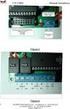 Telecontrollo Manuale d uso Rev. 2 SOMMARIO 1. Introduzione... 3 2. Accesso al Telecontrollo... 3 3. Pannello di controllo... 4 3.1 Barra di navigazione... 5 3.2 Monitor di Sistema e Monitor Energia...
Telecontrollo Manuale d uso Rev. 2 SOMMARIO 1. Introduzione... 3 2. Accesso al Telecontrollo... 3 3. Pannello di controllo... 4 3.1 Barra di navigazione... 5 3.2 Monitor di Sistema e Monitor Energia...
IBM SPSS Statistics per Windows - Istruzioni di installazione (Licenza per sito)
 IBM SPSS Statistics per Windows - Istruzioni di installazione (Licenza per sito) Le seguenti istruzioni sono relative all installazione di IBM SPSS Statistics versione 19 con licenza per sito. Questo documento
IBM SPSS Statistics per Windows - Istruzioni di installazione (Licenza per sito) Le seguenti istruzioni sono relative all installazione di IBM SPSS Statistics versione 19 con licenza per sito. Questo documento
ROM Upgrade Utility (RUU)
 ROM Upgrade Utility (RUU) Prima dell'aggiornamento verificare quanto segue 1. il cavo USB è collegato direttamente al PC; 2. le modalità Standby e Sospensione del PC sono disattivate; 3. Tutte le applicazioni
ROM Upgrade Utility (RUU) Prima dell'aggiornamento verificare quanto segue 1. il cavo USB è collegato direttamente al PC; 2. le modalità Standby e Sospensione del PC sono disattivate; 3. Tutte le applicazioni
Delibera AEEG 243/2013/R/EEL: adeguamento soglie di frequenza per gli impianti fotovoltaici di potenza superiore a 6 kw.
 Pag 1 di 19 Delibera AEEG 243/2013/R/EEL: adeguamento soglie di frequenza per gli impianti fotovoltaici di potenza superiore a 6 kw. Attenzione: Le presenti istruzioni sono valide esclusivamente per i
Pag 1 di 19 Delibera AEEG 243/2013/R/EEL: adeguamento soglie di frequenza per gli impianti fotovoltaici di potenza superiore a 6 kw. Attenzione: Le presenti istruzioni sono valide esclusivamente per i
Software WinEeprom Evo
 Pag.1/11 Software Indice 1. Introduzione 2. Prerequisiti 3. Installazione 4. Avvio 5. Funzioni 1. Creare una nuova configurazione 2. Selezionare una configurazione esistente 3. Rimuovere una configurazione
Pag.1/11 Software Indice 1. Introduzione 2. Prerequisiti 3. Installazione 4. Avvio 5. Funzioni 1. Creare una nuova configurazione 2. Selezionare una configurazione esistente 3. Rimuovere una configurazione
Manuale di installazione rapida
 Manuale di installazione rapida Guida rapida all'installazione di Blue s 2002 Il software multicarrier più diffuso per documentare, analizzare e ridurre i costi telefonici della vostra impresa. Versione
Manuale di installazione rapida Guida rapida all'installazione di Blue s 2002 Il software multicarrier più diffuso per documentare, analizzare e ridurre i costi telefonici della vostra impresa. Versione
PRECAUZIONE PER L UTILIZZO E AVVERTENZE PER LA SICUREZZA
 PRECAUZIONE PER L UTILIZZO E AVVERTENZE PER LA SICUREZZA Dopo aver tolto l imballaggio assicurarsi dell integrità dell apparecchio. In caso di dubbio non utilizzare l apparecchio e rivolgersi al centro
PRECAUZIONE PER L UTILIZZO E AVVERTENZE PER LA SICUREZZA Dopo aver tolto l imballaggio assicurarsi dell integrità dell apparecchio. In caso di dubbio non utilizzare l apparecchio e rivolgersi al centro
Contenuto della confezione. Elenco dei termini. Powerline Adapter
 Powerline Adapter Importante! Non esporre lo Powerline Adapter a temperature estreme. Non lasciare l apparecchio alla luce diretta del sole o in prossimità di elementi di riscaldamento. Non utilizzare
Powerline Adapter Importante! Non esporre lo Powerline Adapter a temperature estreme. Non lasciare l apparecchio alla luce diretta del sole o in prossimità di elementi di riscaldamento. Non utilizzare
Sommario Funzionamento software GWLUX Scelta del percorso progettuale... 2 Definizione dei parametri... 3 Visualizzazione... 3 Calcolo...
 Sommario Funzionamento software GWLUX... 2 Scelta del percorso progettuale... 2 Definizione dei parametri... 3 Visualizzazione... 3 Selezione campi... 3 Filtri ed ordinamenti... 3 Calcolo... 5 Impianto
Sommario Funzionamento software GWLUX... 2 Scelta del percorso progettuale... 2 Definizione dei parametri... 3 Visualizzazione... 3 Selezione campi... 3 Filtri ed ordinamenti... 3 Calcolo... 5 Impianto
Come avviare P-touch Editor
 Come avviare P-touch Editor Versione 0 ITA Introduzione Avviso importante Il contenuto di questo documento e le specifiche di questo prodotto sono soggetti a modifiche senza preavviso. Brother si riserva
Come avviare P-touch Editor Versione 0 ITA Introduzione Avviso importante Il contenuto di questo documento e le specifiche di questo prodotto sono soggetti a modifiche senza preavviso. Brother si riserva
Windows. La prima realizzazione di un ambiente grafico si deve alla Apple (1984) per il suo Macintosh. La gestione dei file conserva la logica del DOS
 Windows La prima realizzazione di un ambiente grafico si deve alla Apple (1984) per il suo Macintosh La gestione dei file conserva la logica del DOS Funzionalità di un S.O. Gestione dei file Gestione dei
Windows La prima realizzazione di un ambiente grafico si deve alla Apple (1984) per il suo Macintosh La gestione dei file conserva la logica del DOS Funzionalità di un S.O. Gestione dei file Gestione dei
Printer Driver. Guida all installazione. Questa guida descrive l installazione dei driver stampante per Windows Vista.
 3-876-168-41 (1) Printer Driver Guida all installazione Questa guida descrive l installazione dei driver stampante per Windows Vista. Prima di usare questo software Prima di usare il driver stampante,
3-876-168-41 (1) Printer Driver Guida all installazione Questa guida descrive l installazione dei driver stampante per Windows Vista. Prima di usare questo software Prima di usare il driver stampante,
Guida di installazione
 Il braccio destro per il business. Guida di installazione Il termine Wi-Fi è un marchio registrato della Wi-Fi Alliance. Complimenti per aver acquistato il servizio Wi-Fi Space di Impresa Semplice. Di
Il braccio destro per il business. Guida di installazione Il termine Wi-Fi è un marchio registrato della Wi-Fi Alliance. Complimenti per aver acquistato il servizio Wi-Fi Space di Impresa Semplice. Di
GUIDA DI AVVIO RAPIDO. Contenuto della confezione. Requisiti di sistema. Supporto support.datacolor.com
 GUIDA DI AVVIO RAPIDO Contenuto della confezione Istruzioni per il download di Spyder5ELITE+ Numero di serie Requisiti di sistema Windows 7 32/64, Windows 8.0, 8.1 32/64, 10 32/64 Mac OS X 10.7, 10.8,
GUIDA DI AVVIO RAPIDO Contenuto della confezione Istruzioni per il download di Spyder5ELITE+ Numero di serie Requisiti di sistema Windows 7 32/64, Windows 8.0, 8.1 32/64, 10 32/64 Mac OS X 10.7, 10.8,
LUCE AMBIENTALE A LED PER AMBIENTE CON BLUETOOTH ALTOPARLANTE
 LUCE AMBIENTALE A LED PER AMBIENTE CON BLUETOOTH ALTOPARLANTE Manuale 33040 Assicurarsi di seguire le seguenti linee guida durante l utilizzo di 33040 1. Accendere grazie all interruttore posizionato nella
LUCE AMBIENTALE A LED PER AMBIENTE CON BLUETOOTH ALTOPARLANTE Manuale 33040 Assicurarsi di seguire le seguenti linee guida durante l utilizzo di 33040 1. Accendere grazie all interruttore posizionato nella
Guida di Installazione Rapida. Documento n.: Synology_QIG_4bay2_
 Guida di Installazione Rapida Documento n.: Synology_QIG_4bay2_20100514 ISTRUZIONI PER LA SICUREZZA Leggere accuratamente le presenti avvertenze ed istruzioni prima dell uso e conservarle per riferimenti
Guida di Installazione Rapida Documento n.: Synology_QIG_4bay2_20100514 ISTRUZIONI PER LA SICUREZZA Leggere accuratamente le presenti avvertenze ed istruzioni prima dell uso e conservarle per riferimenti
N.2 INGRESSI DI TEMPERATURA
 DISPLAY GRAFICO 128x64 pixels ALIMENTAZIONE TRAMITE BATTERIA Li-Ion INTERNA RICARICABILE DURATA BATTERIA CIRCA 80 ORE DI FUNZIONAMENTO CONTINUO CON TUTTI I SENSORI COLLEGATI PREDISPOSIZIONE PER COLLEGAMENTO
DISPLAY GRAFICO 128x64 pixels ALIMENTAZIONE TRAMITE BATTERIA Li-Ion INTERNA RICARICABILE DURATA BATTERIA CIRCA 80 ORE DI FUNZIONAMENTO CONTINUO CON TUTTI I SENSORI COLLEGATI PREDISPOSIZIONE PER COLLEGAMENTO
b r o a d b A N d r o u t e r 4 p o r t s 1 0 / m b p s
 b r o a d b A N d r o u t e r 4 p o r t s 1 0 / 1 0 0 m b p s M A N U A L E N I - 7 0 7 5 3 2 i ta l i a n o b r o a d b a n d r o u t e r 4 p o r t s 1 0 / 1 0 0 m b p s Prima di tutto, vogliamo ringraziarvi
b r o a d b A N d r o u t e r 4 p o r t s 1 0 / 1 0 0 m b p s M A N U A L E N I - 7 0 7 5 3 2 i ta l i a n o b r o a d b a n d r o u t e r 4 p o r t s 1 0 / 1 0 0 m b p s Prima di tutto, vogliamo ringraziarvi
GUIDA APPLICATIVA DICHIARAZIONE RLS AZIENDA
 GUIDA APPLICATIVA DICHIARAZIONE RLS AZIENDA VERSIONE 5.0 INDICE DEL DOCUMENTO 1.... 3 2. Descrizione servizio... 4 3. Inserimento e modifica RLS... 5 3.1. Visualizza unità produttive... 5 3.2. Inserimento
GUIDA APPLICATIVA DICHIARAZIONE RLS AZIENDA VERSIONE 5.0 INDICE DEL DOCUMENTO 1.... 3 2. Descrizione servizio... 4 3. Inserimento e modifica RLS... 5 3.1. Visualizza unità produttive... 5 3.2. Inserimento
